Анализ продаж и локаций пиццерий на данных из БД ClickHouse® и Marketplace
- Перед началом работы
- Создайте воркбук
- Импортируйте геослои из Marketplace
- Изучите дашборд
- Создайте подключение
- Создайте датасет
- Проанализируйте динамику открытия пиццерий
- Исследуйте выручку пиццерий
- Посчитайте сумму выручки и количество пиццерий
- Исследуйте плотность заказов на карте
- Создайте дашборд
- Добавьте геослои на дашборд
- Дополнительно
Примечание
В рамках руководства все объекты будут создаваться и храниться в воркбуке. Если вы пользуетесь старой навигацией, создайте отдельную папку и работайте в ней.
Создать папку
- Перейдите на главную страницу
- На панели слева выберите
- В правом верхнем углу нажмите Создать → Папку.
- Введите название папки.
- Нажмите кнопку Создать.
В этом руководстве вы подготовите дашборд по выбору помещений для открытия новых пиццерий Додо.
С помощью DataLens вы проанализируете локации на основе реальных данных:
- Выручка по текущим пиццериям Додо.
- Поисковые запросы к пиццериям по локациям (данные Яндекса).
- Численность всех пиццерий по локациям (данные Яндекса).
В качестве источника используется демонстрационная база данных ClickHouse® и продукт Организации: спрос и предложение из Marketplace.
Руководство также доступно в записи
Для визуализации и исследования данных подготовьте DataLens к работе, затем выполните следующие шаги:
- Создайте воркбук.
- Импортируйте геослои из Marketplace.
- Изучите дашборд.
- Создайте подключение.
- Создайте датасет.
- Проанализируйте динамику открытия пиццерий.
- Исследуйте выручку пиццерий.
- Посчитайте сумму выручки и количество пиццерий.
- Исследуйте плотность заказов на карте.
- Создайте дашборд.
- Добавьте геослои на дашборд.
Перед началом работы
Чтобы начать работать с DataLens:
- Войдите
- Откройте главную страницу
- Нажмите Открыть сервис.
- Подтвердите, что ознакомились с Условиями использования
-
Войдите
-
Откройте главную страницу
-
Нажмите Открыть сервис.
-
Выберите один из вариантов:
-
Если у вас уже есть организация, выберите ее в выпадающем меню на вкладке Организации и нажмите DataLens.
Примечание
Для активации экземпляра DataLens пользователю нужна роль
adminилиowner. Подробнее про роли см. в разделе Управление доступом в Yandex Identity Hub. -
Если у вас есть облако, но нет организации, нажмите Добавить новый DataLens. В открывшемся окне введите название и описание организации и нажмите Создать организацию и DataLens. Подробнее о работе с организациями см. в разделе Начало работы с организациями.
-
Если у вас возник технический вопрос по работе сервиса, обратитесь в службу поддержки
Создайте воркбук
- Перейдите на главную страницу
- На панели слева выберите
- В правом верхнем углу нажмите Создать → Создать воркбук.
- Введите название воркбука —
Организации: спрос и предложение. - Нажмите кнопку Создать.
Импортируйте геослои из Marketplace
-
Перейдите в Marketplace
-
Выберите категорию Геослои, затем товар Организации: спрос и предложение.
-
Нажмите Развернуть в открывшейся карточке товара.
-
Выберите воркбук
Организации: спрос и предложение. -
Нажмите кнопку Развернуть.
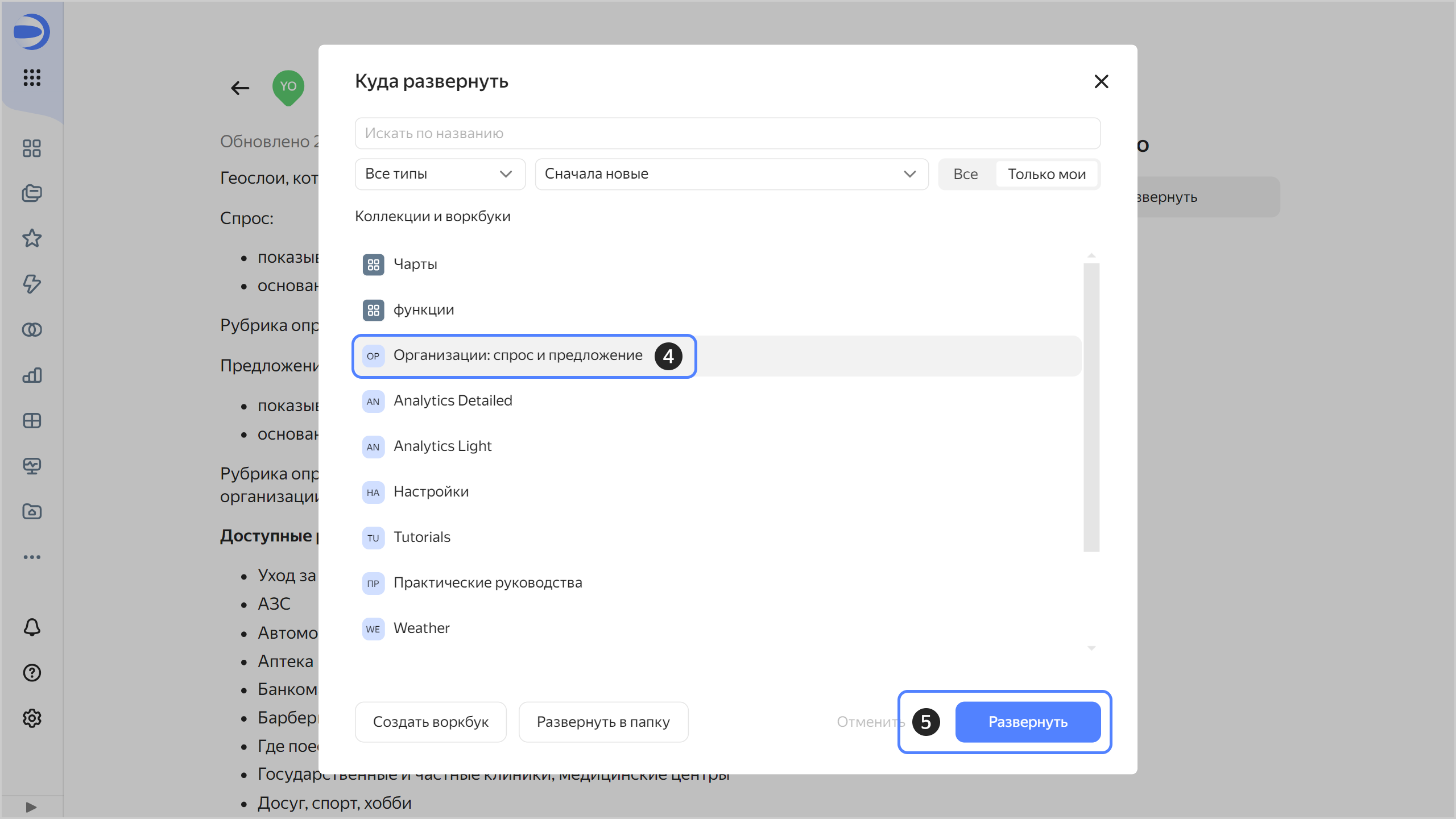
Изучите дашборд
-
Откройте дашборд
Организации: спрос и предложение. -
Изучите дашборд:
-
В верхней части находятся фильтры по городу, рубрике и типу полигона.
-
В таблицах можно посмотреть информацию о спросе и предложении:
Спрос— число поисковых запросов пользователей геосервисов Яндекса к выбранной категории организаций или услуг. Категория (рубрика) определяется из запроса. Учитываются локальные запросы с мобильных устройств с радиусом поиска менее 3 км.Предложение— число существующих организаций выбранной категории. Используются данные организаций из Яндекс СправочникаСпрос на предложение— показывает, насколько предложение покрывает спрос в полигоне относительно всего города.
-
На карте отображается распределение спроса и предложения по городу.
-
-
Выберите рубрику
Пиццерияи ознакомьтесь на карте с показателямиСпрос,ПредложениеиСпрос на предложение на город.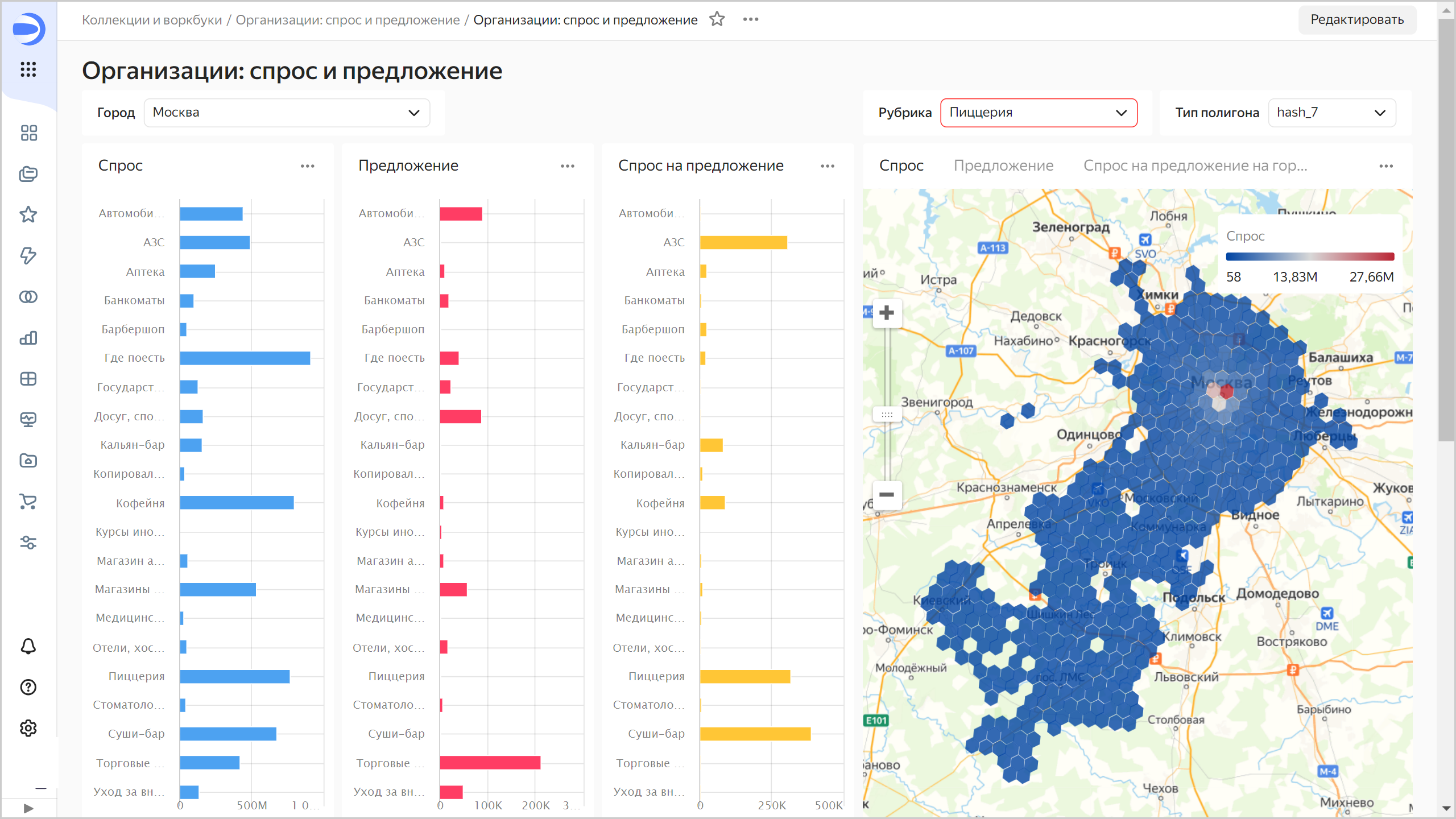
Создайте подключение
-
Перейдите в воркбук
Организации: спрос и предложение— нажмите его название в пути до дашборда.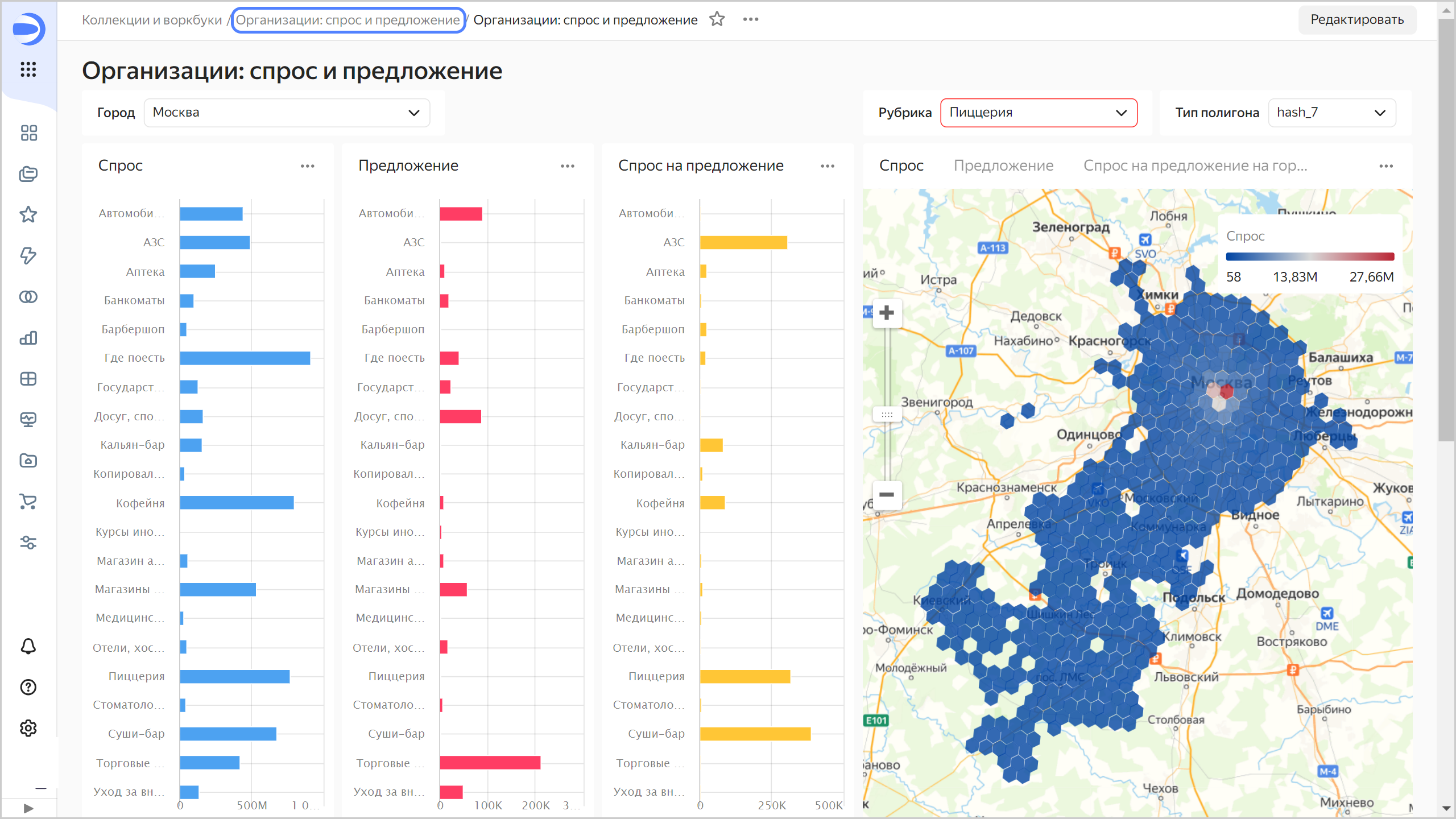
-
В правом верхнем углу нажмите Создать →
-
В разделе Базы данных выберите подключение ClickHouse®.
-
В открывшемся окне выберите тип подключения
Указать вручнуюи укажите параметры подключения:- Имя хоста —
rc1a-g1gicp3imcc0pnsg.mdb.yandexcloud.net,rc1b-vbbl6tob599tr3oi.mdb.yandexcloud.net,rc1d-qf1ven1igeihhbep.mdb.yandexcloud.net(указать через запятую). - Порт HTTP-интерфейса —
8443(по умолчанию). - Имя пользователя —
datalens-marathon-2020-11-ro. - Пароль —
/4b+xBF6aSCgN9wKTevYGuDjxC9IO4Fa.
- Имя хоста —
-
Нажмите кнопку Проверить подключение и убедитесь, что появился зеленый значок.
-
Нажмите кнопку Создать подключение.
-
Введите название подключения —
DODO Con. -
Нажмите кнопку Создать.
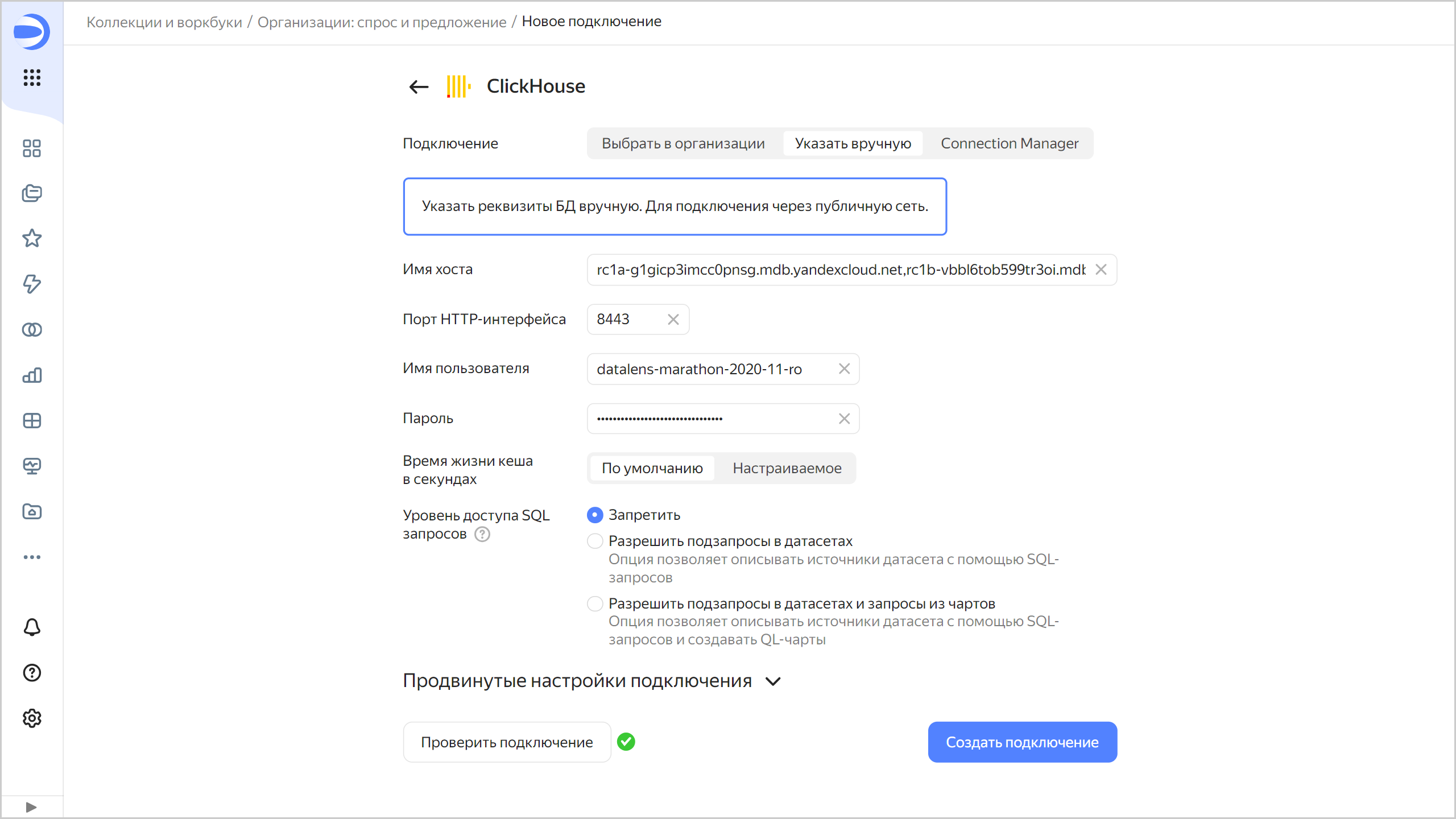
-
Дождитесь сохранения подключения.
Создайте датасет
Создайте датасет на базе подключения DODO Con:
-
На странице подключения в правом верхнем углу нажмите кнопку Создать датасет.
-
Перенесите на рабочую область таблицу
marathon-2020-11.DODO_opendata.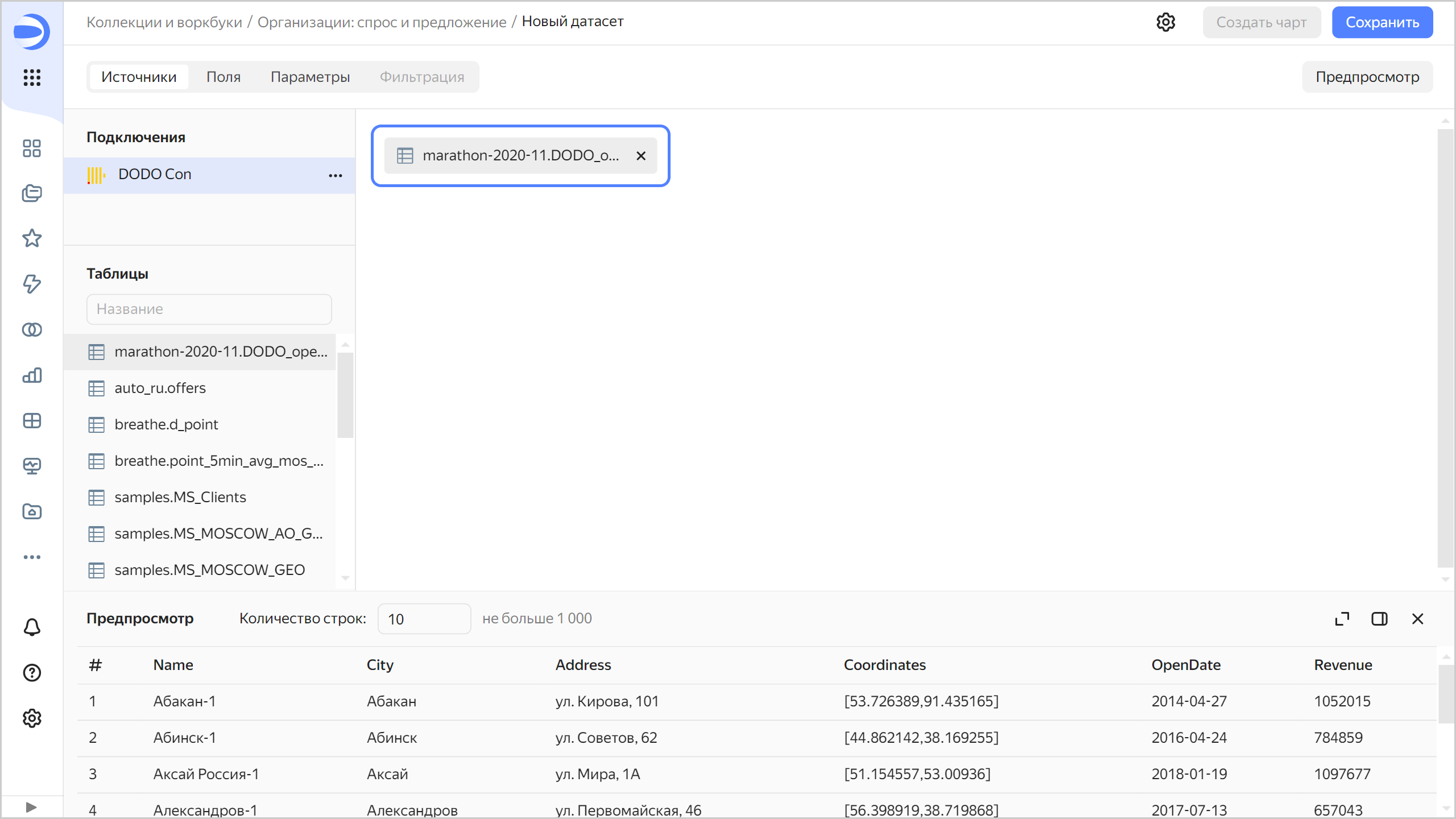
-
Перейдите на вкладку Поля.
-
Переименуйте поле
NameвPizzerias. Чтобы изменить название поля, нажмите на его имя, удалите текущее имя и введите новое. -
Для поля
Coordinatesв столбце Тип выберите Геоточка. -
Для поля
Revenueукажите тип агрегации Сумма. Поля с определенными функциями агрегации становятся показателями и меняют свой цвет на синий.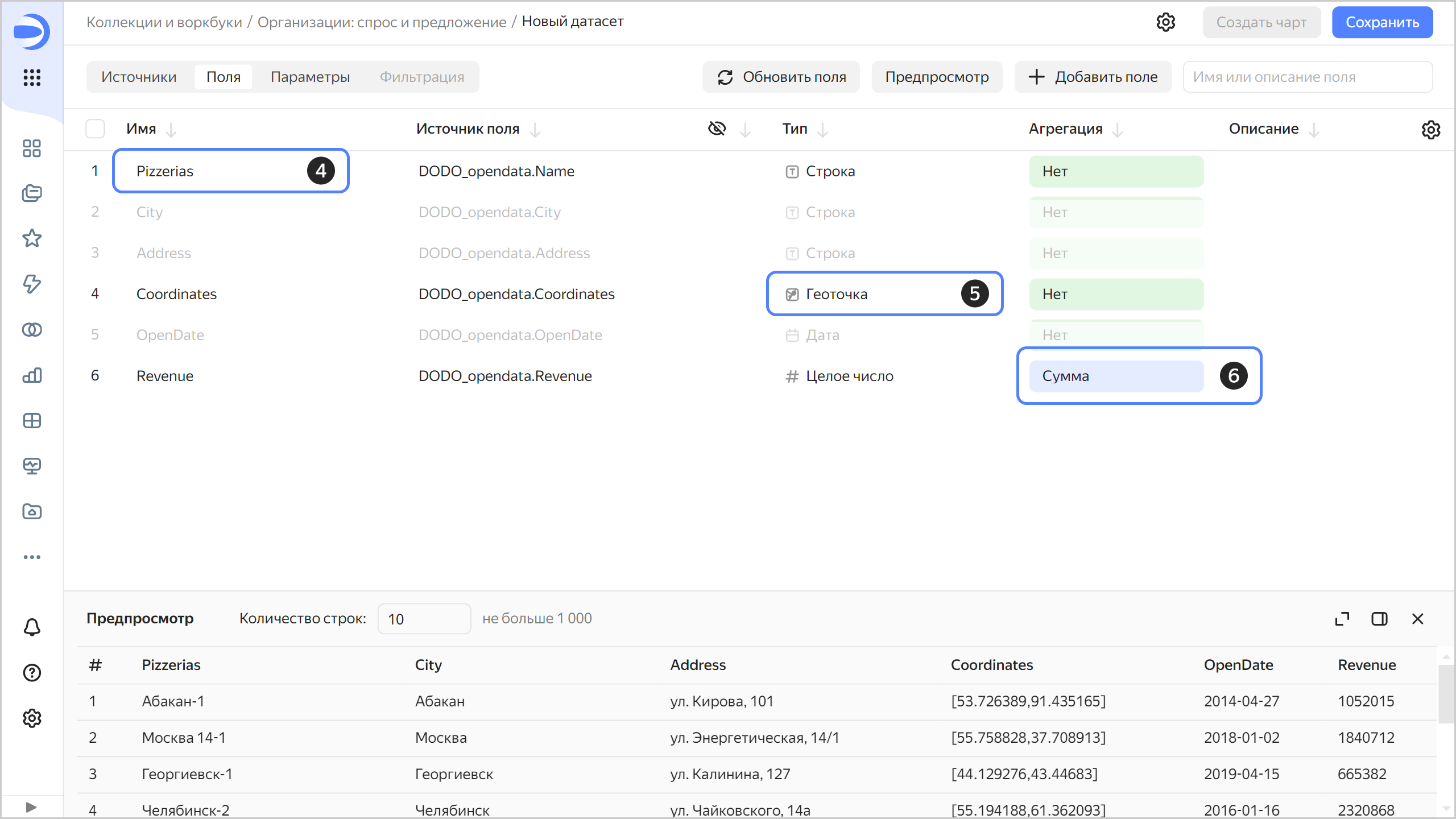
-
Создайте показатель с количеством пиццерий:
-
Продублируйте поле
Pizzerias— в правой части строки с полем нажмите -
Переименуйте дубликат поля
Pizzerias (1)вThe number of pizzerias. -
Измените тип агрегации на Количество уникальных.
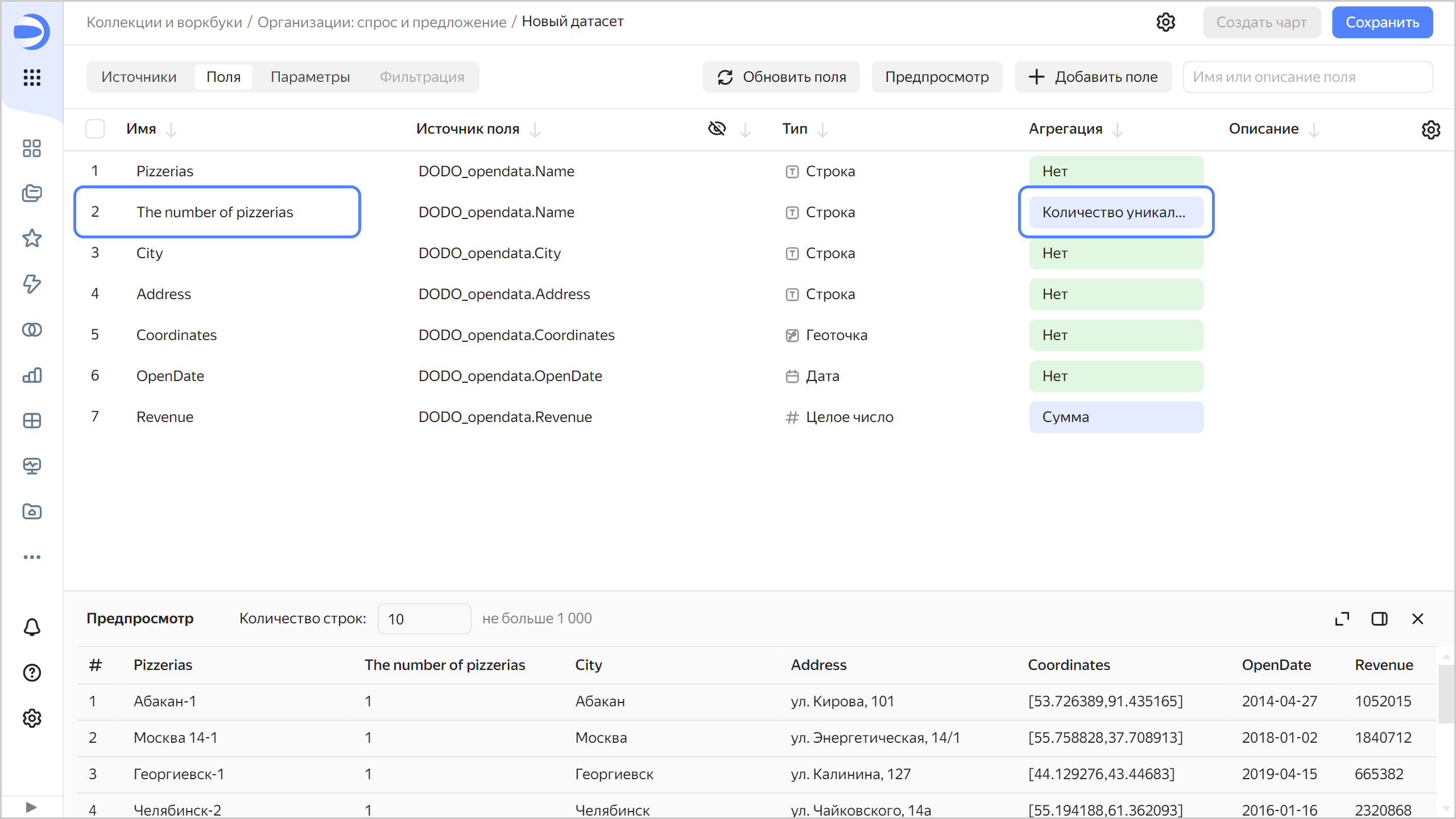
-
-
Создайте вычисляемое поле для ранжирования пиццерий по выручке:
-
В правом верхнем углу нажмите кнопку Добавить поле.
-
Слева вверху укажите название поля —
Rank по выручке. -
В поле для формулы введите:
RANK([Revenue]). -
Нажмите кнопку Создать.
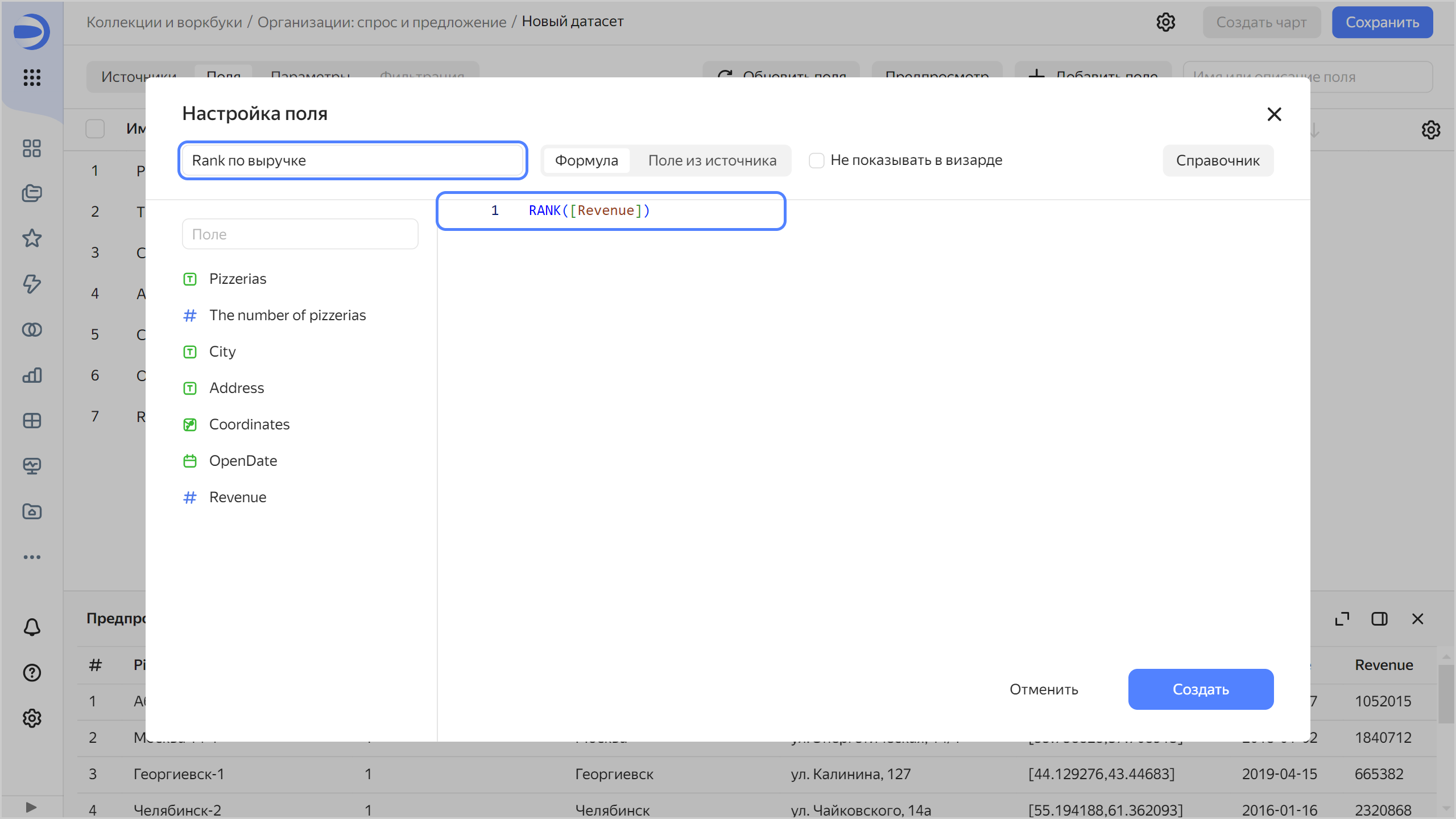
-
-
Сохраните датасет:
- В правом верхнем углу нажмите кнопку Сохранить.
- Введите название датасета —
DODOи нажмите кнопку Создать.
Проанализируйте динамику открытия пиццерий
Для визуализации динамики открытия пиццерий по месяцам создайте столбчатую диаграмму:
-
На странице датасета в правом верхнем углу нажмите кнопку Создать чарт.
-
Добавьте в чарт дату открытия. Для этого из раздела Измерения перетащите поле
OpenDateв секцию X. -
Добавьте в чарт показатель — число пиццерий. Для этого из раздела Показатели перетащите поле
The number of pizzeriasв секцию Y.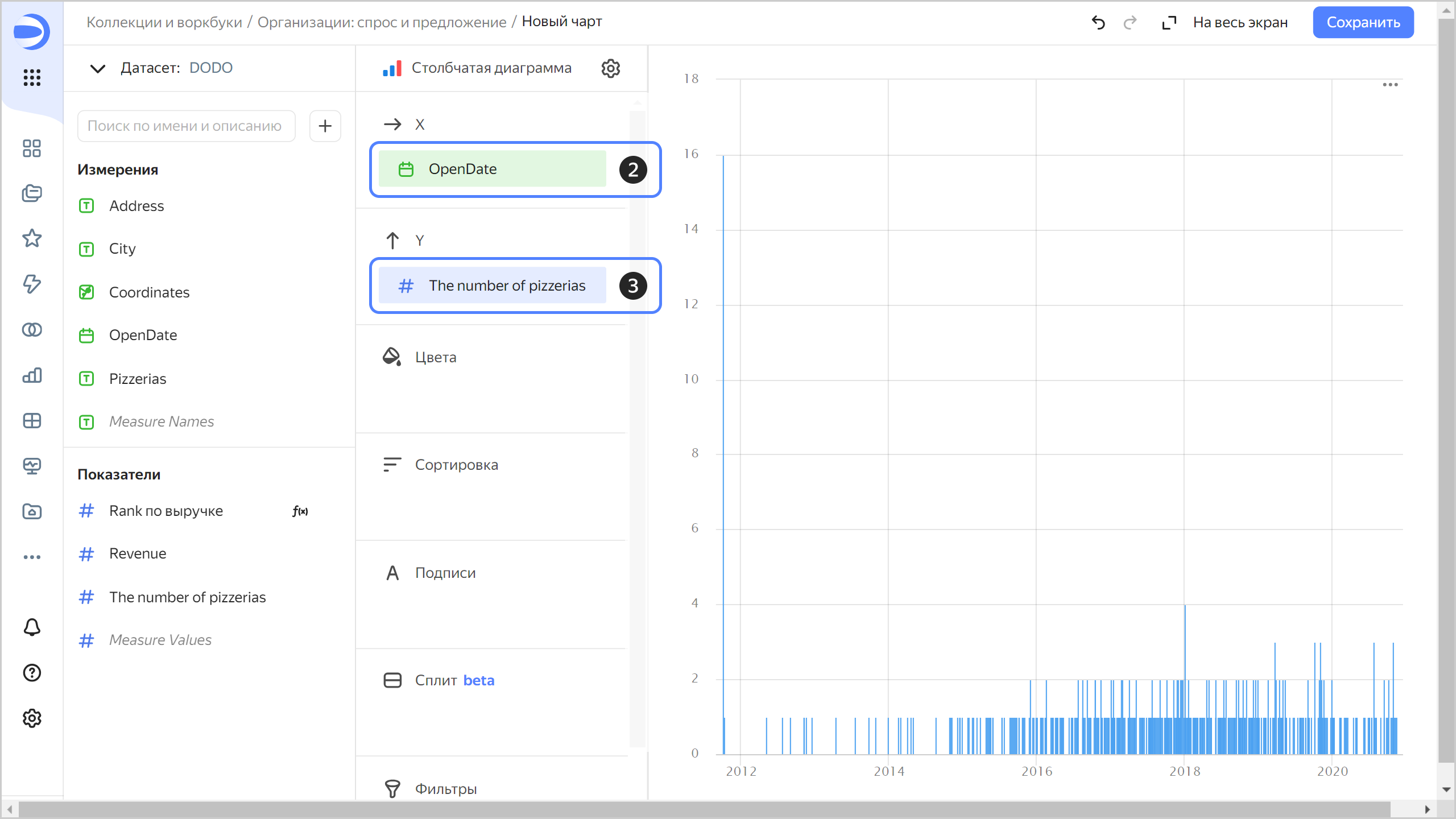
Диаграмма покажет, сколько открылось новых пиццерий по дням.
-
Отобразите чарт по месяцам:
-
Нажмите на иконку с календарем у поля
OpenDateв секции X. -
В поле Группировка выберите Округление ⟶ Месяц, затем нажмите Применить.
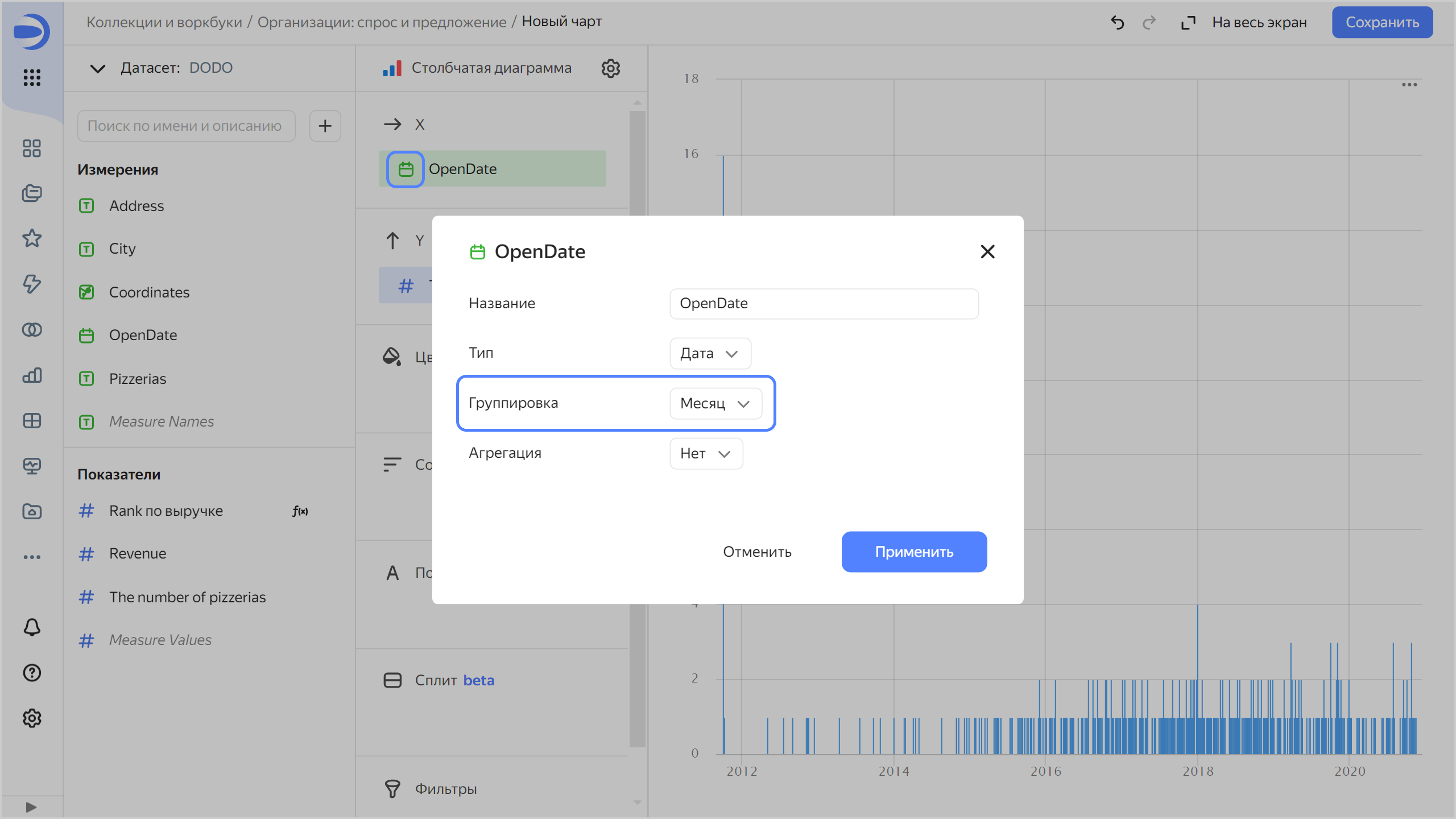
-
-
Сохраните чарт:
-
В правом верхнем углу нажмите кнопку Сохранить.
-
В открывшемся окне введите название чарта
Динамика открытийи нажмите кнопку Сохранить.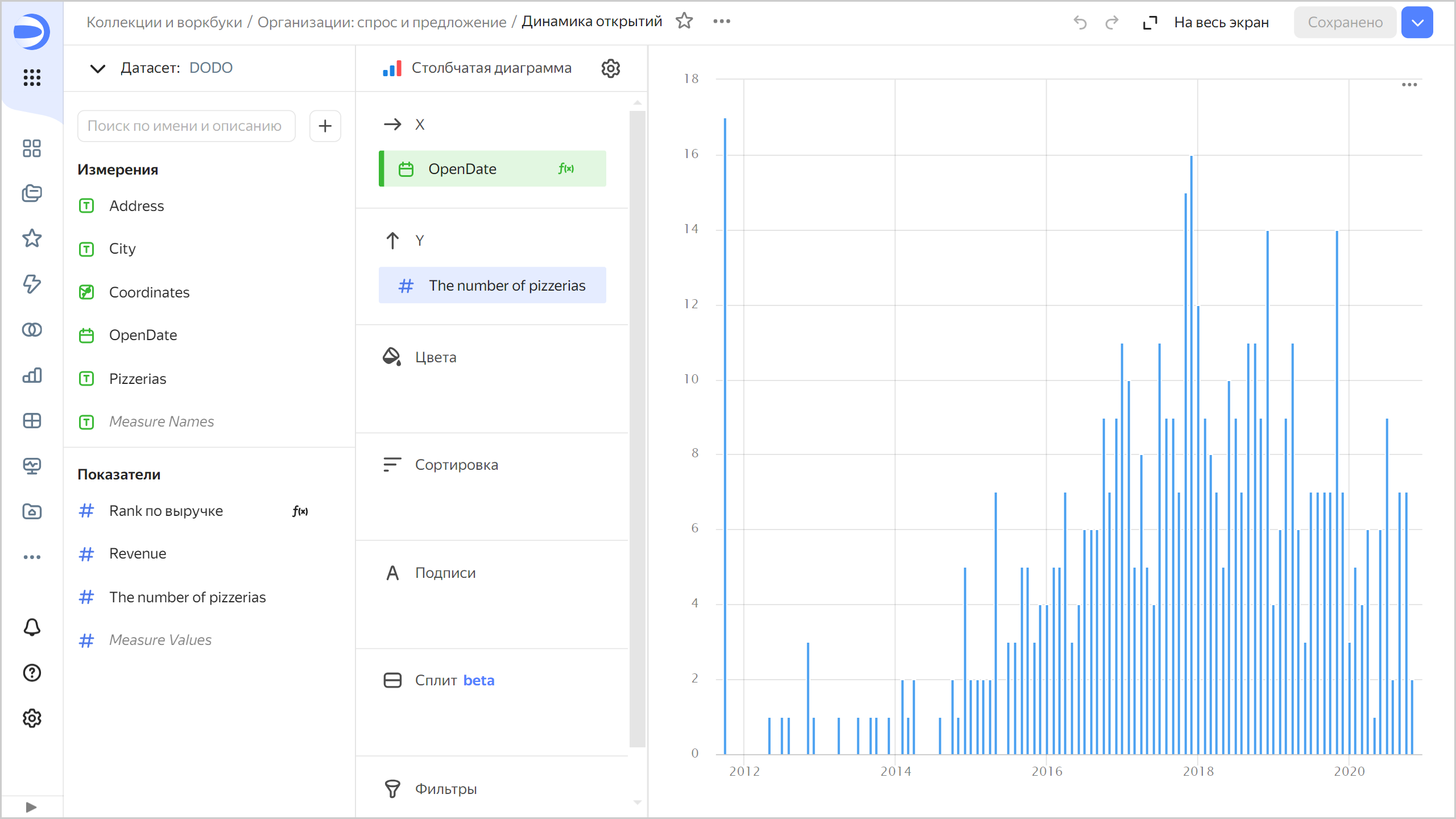
-
Исследуйте выручку пиццерий
Чтобы отобразить рейтинг топ-10 пиццерий по выручке, создайте линейчатую диаграмму:
-
Создайте копию чарта, созданного на предыдущем шаге:
-
В правом верхнем углу нажмите значок
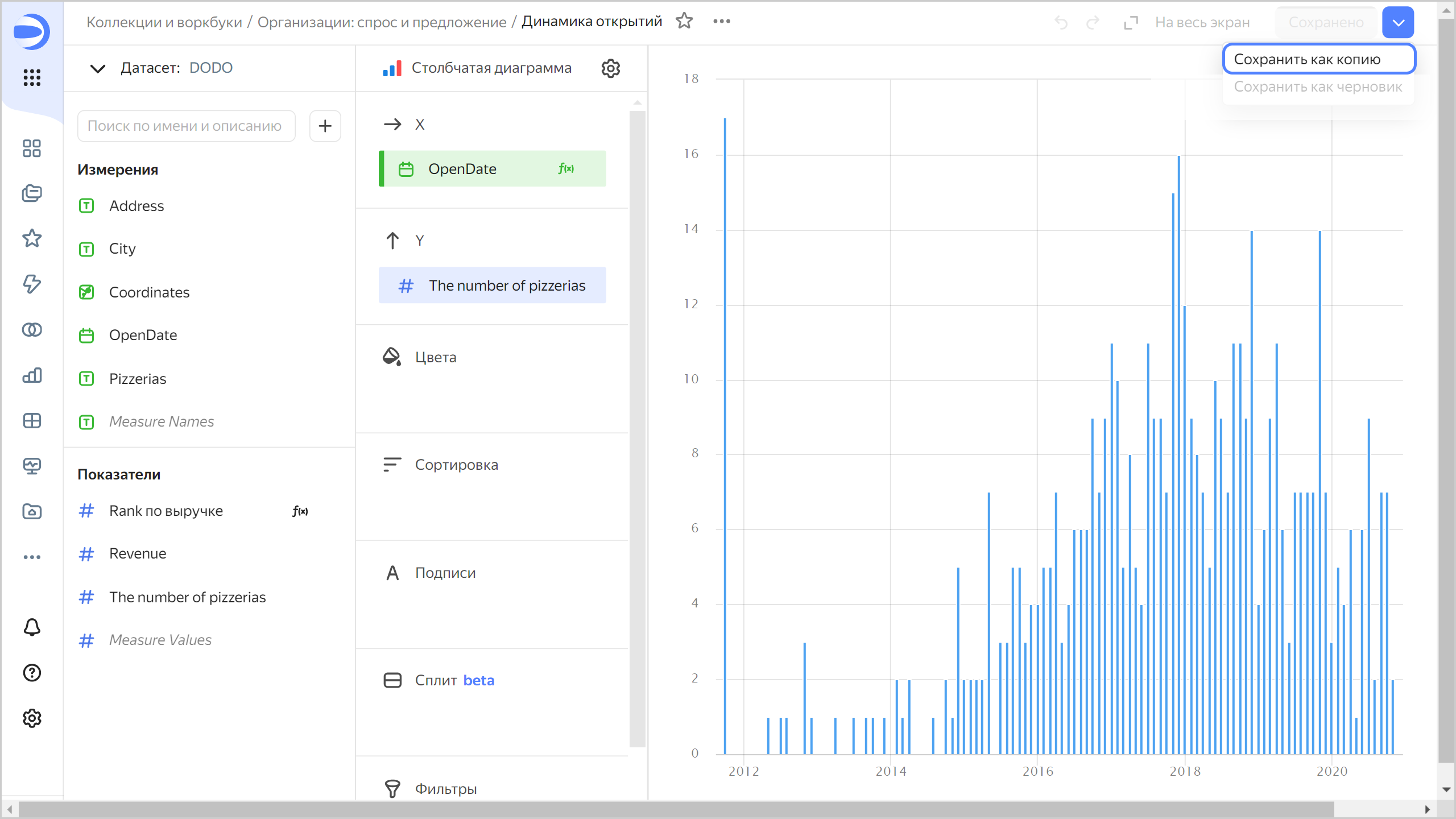
-
В открывшемся окне введите название нового чарта
Топ-10 пиццерийи нажмите кнопку Сохранить.
-
-
Выберите тип визуализации Линейчатая диаграмма.
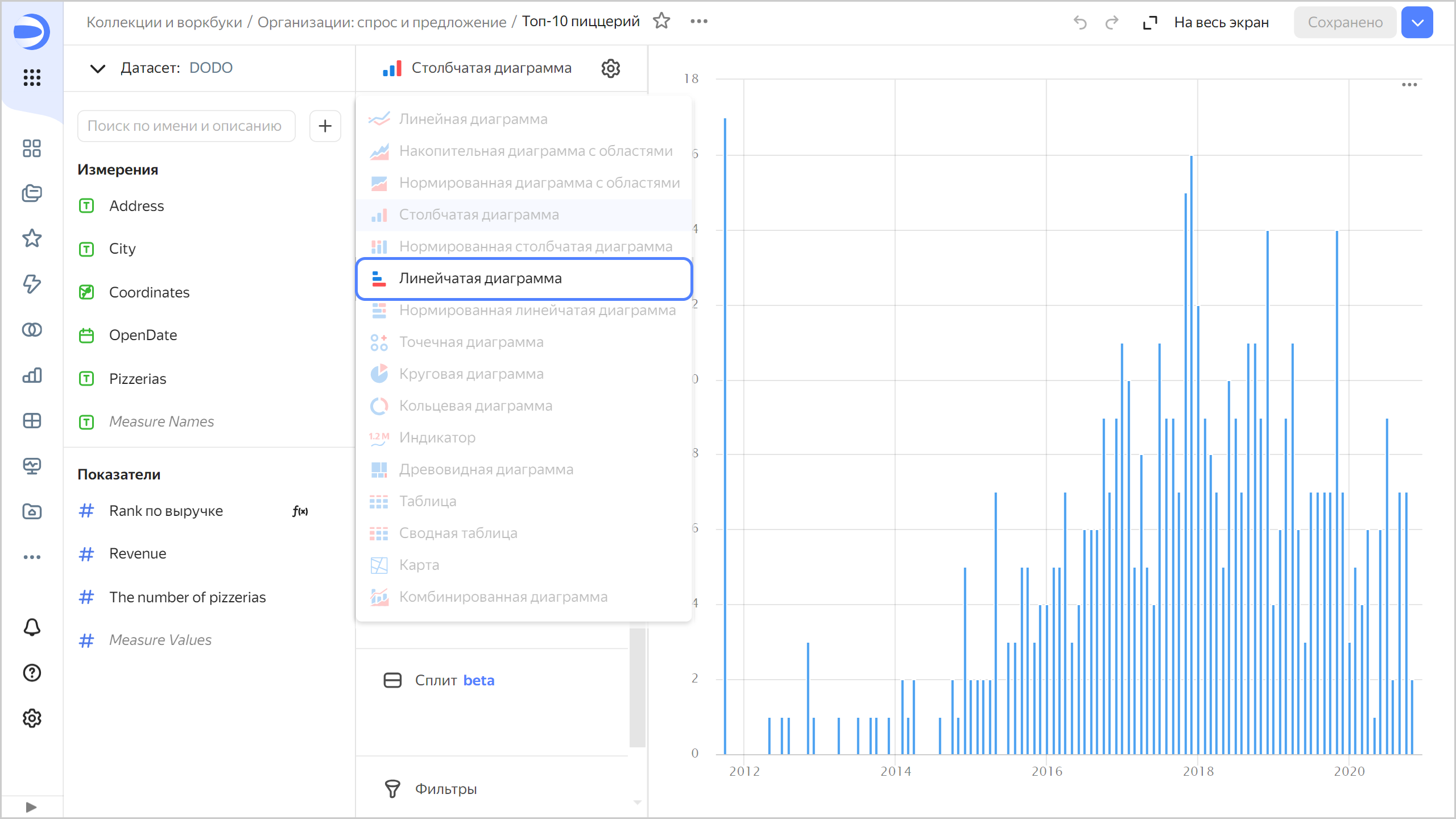
-
Замените месяцы на названия пиццерий на оси Y. Для этого из раздела Измерения перетащите поле
Pizzeriasв секцию Y и наведите его над полемOpenDate, пока то не станет красным. -
Замените количество пиццерий на сумму выручки на оси X. Для этого из раздела Показатели перетащите поле
Revenueв секцию X и наведите его над полемThe number of pizzerias, пока то не станет красным. -
Отсортируйте диаграмму по убыванию выручки. Для этого из раздела Показатели перетащите поле
Revenueв секцию Сортировка. На диаграмме отобразилась сумма выручки по пиццериям. -
Добавьте фильтрацию для топ-10 пиццерий по выручке:
-
Из раздела Показатели перетащите поле
Rank по выручкев секцию Фильтры. -
Из списка Операция выберите
Меньше или равно. -
В поле Значение укажите число
10.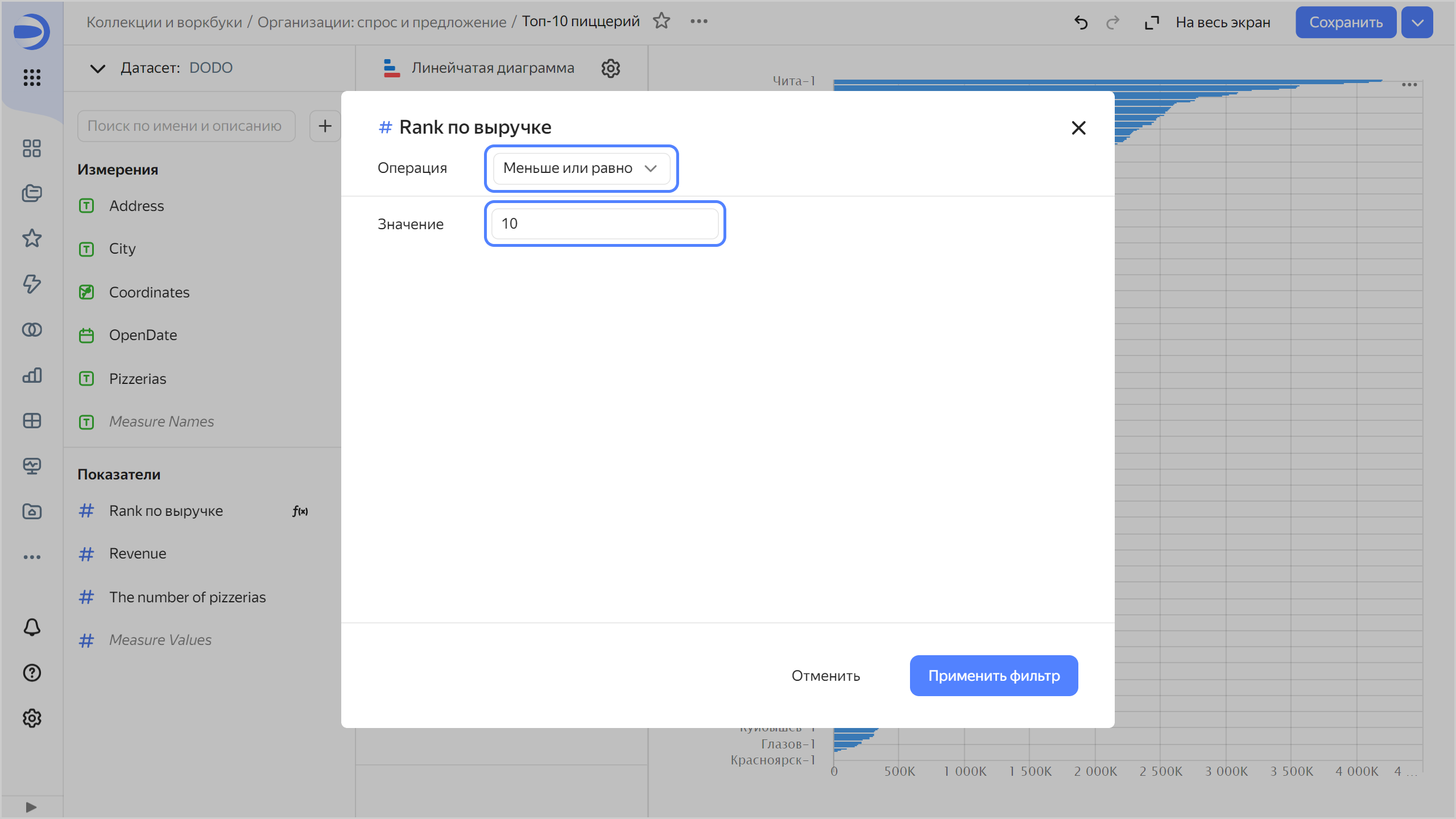
-
Нажмите кнопку Применить фильтр.
На диаграмме отобразится рейтинг топ-10 пиццерий по России.
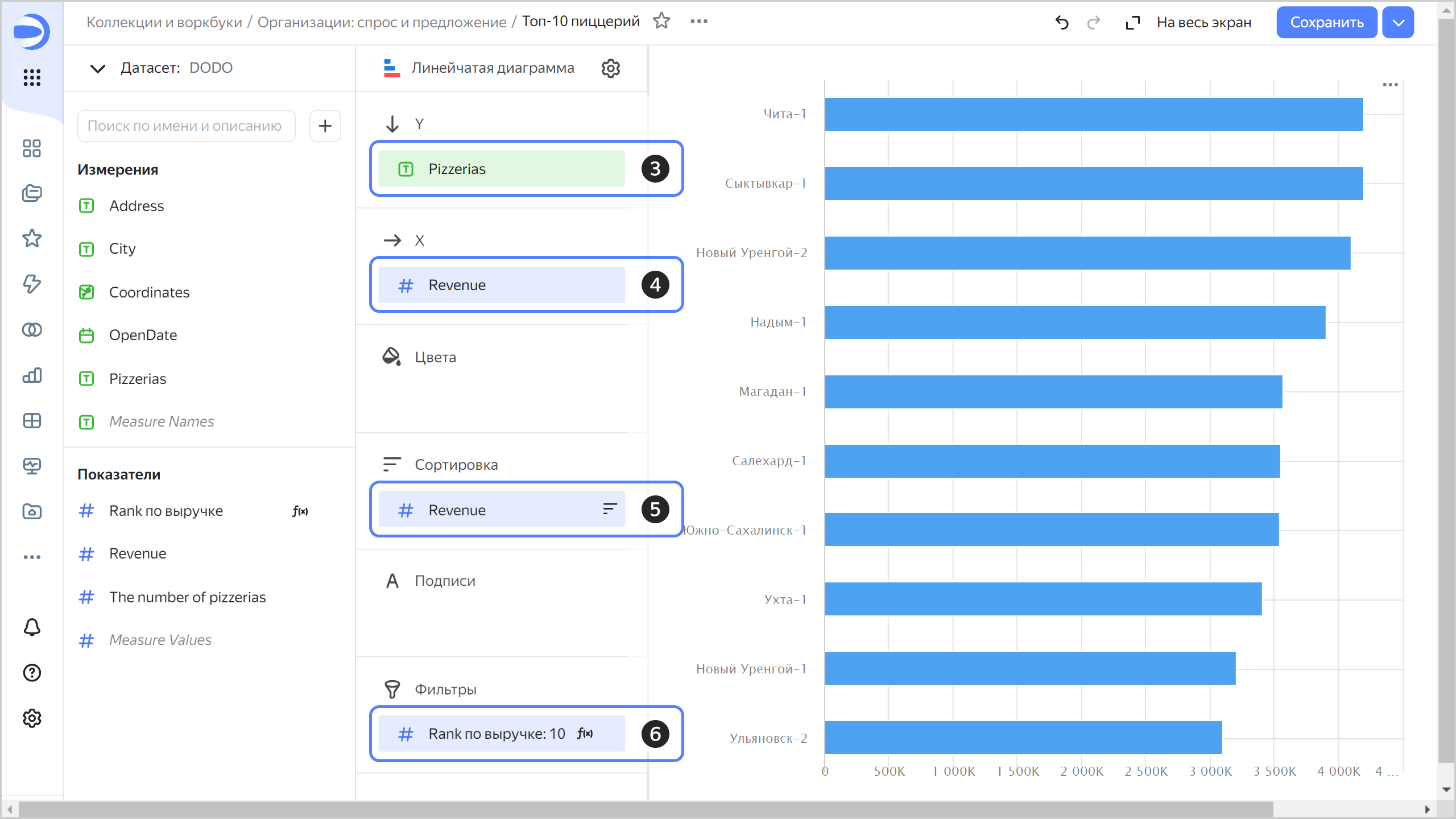
-
-
В правом верхнем углу нажмите кнопку Сохранить.
Посчитайте сумму выручки и количество пиццерий
Чтобы отобразить сумму выручки, создайте индикатор:
-
Создайте копию чарта, созданного на предыдущем шаге:
- В правом верхнем углу нажмите значок
- В открывшемся окне введите название нового чарта
Выручкаи нажмите кнопку Сохранить.
- В правом верхнем углу нажмите значок
-
Выберите тип визуализации Индикатор.
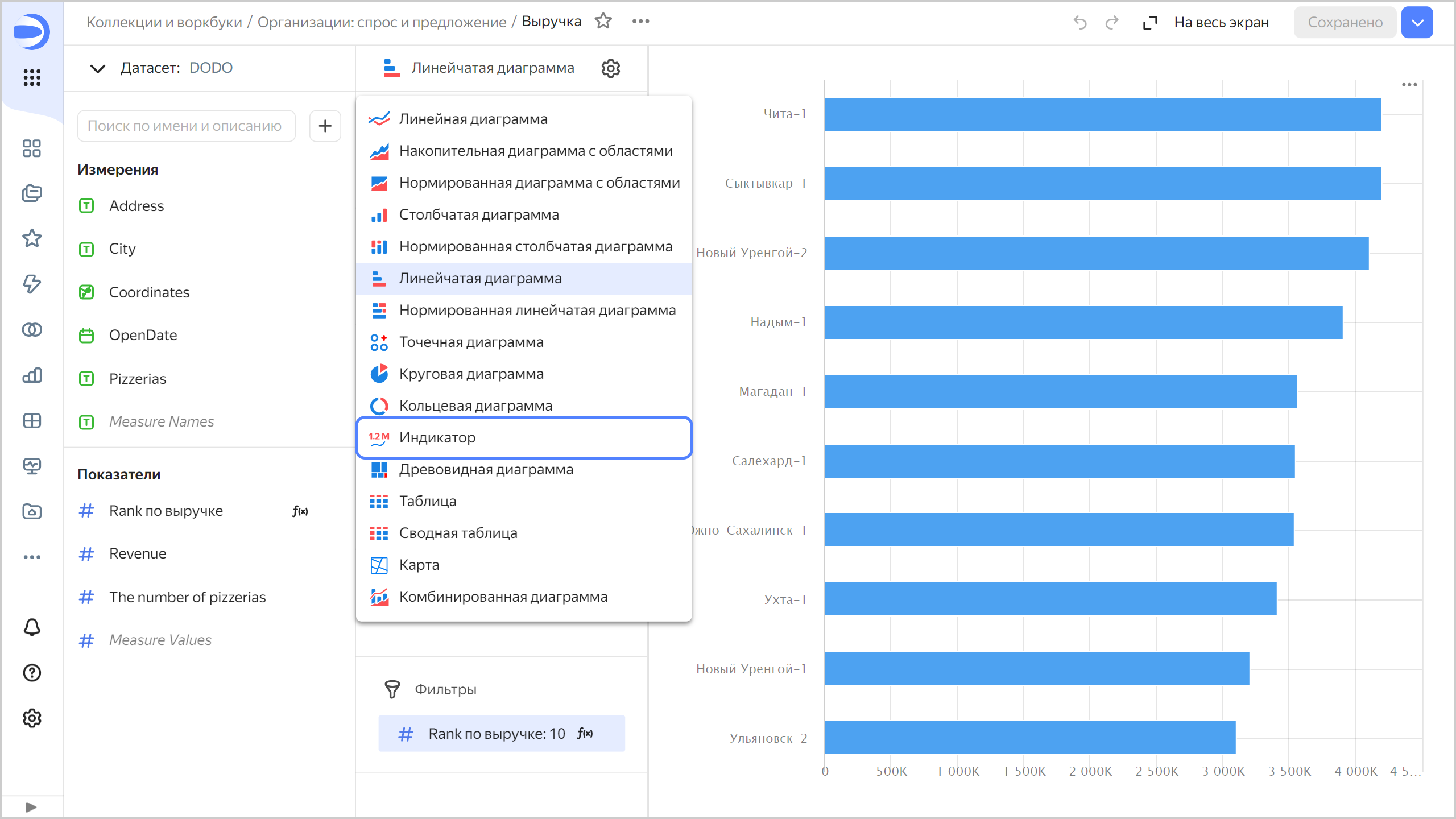
-
Уберите фильтрацию топ-10 пиццерий по выручке — в секции Фильтры напротив поля
Rank по выручкенажмите значок -
Из раздела Показатели перетащите поле
Revenueв секцию Показатель. -
Уберите отображение заголовка в настройках чарта:
-
Справа от типа визуализации нажмите значок
-
Выберите для заголовка значение Скрыть.
-
Нажмите кнопку Применить.
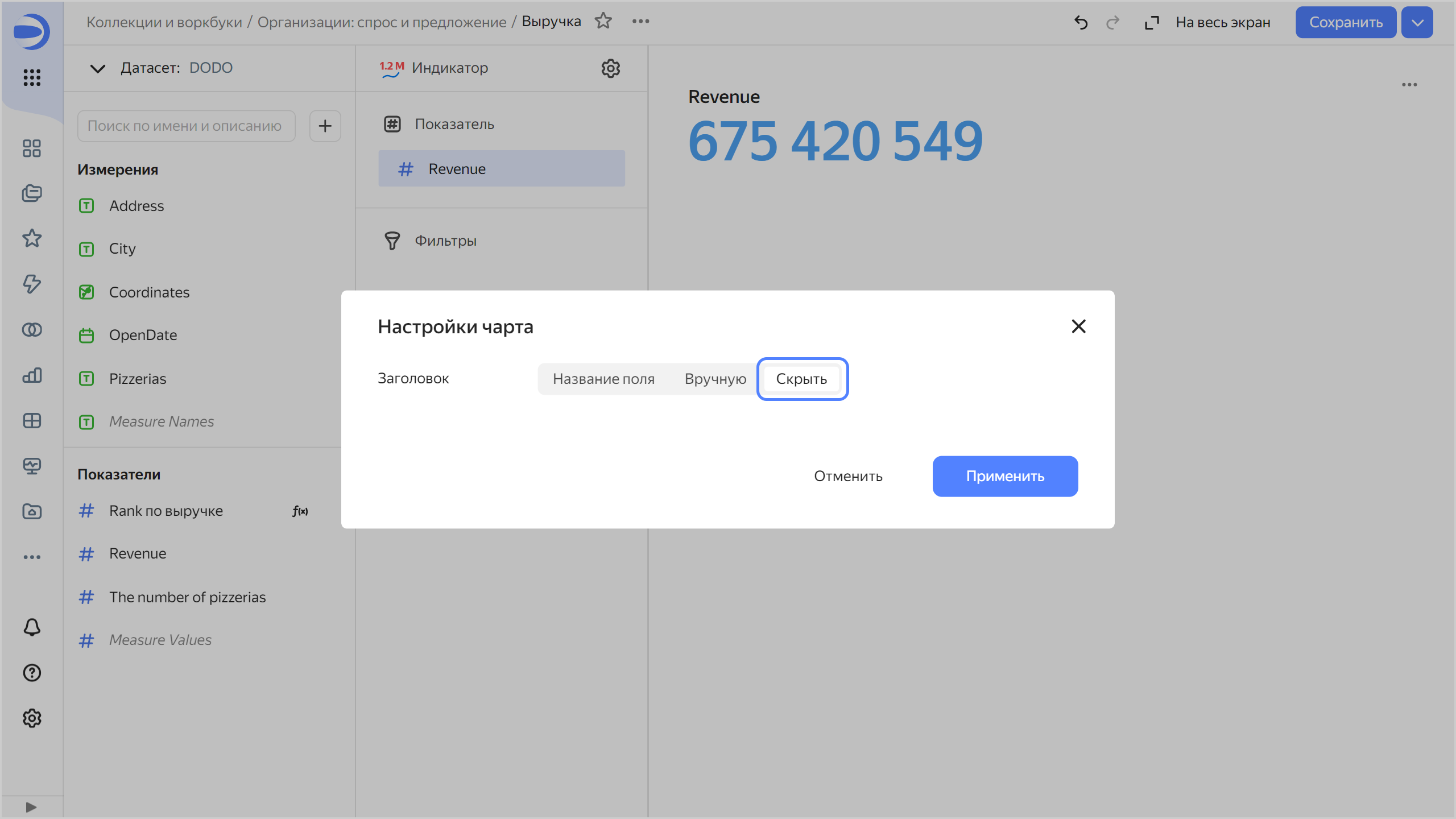
-
-
В правом верхнем углу нажмите кнопку Сохранить.
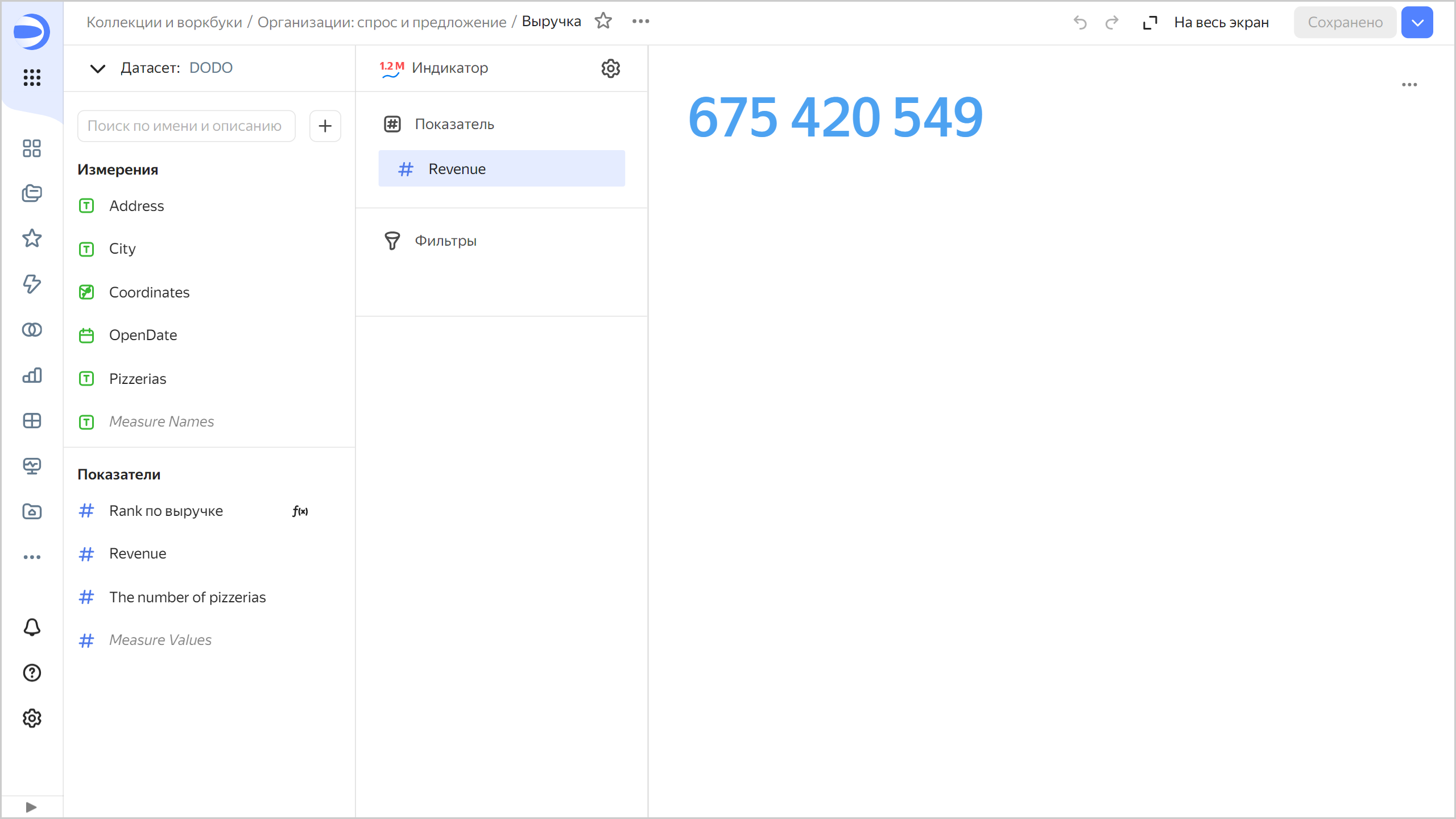
Чтобы отобразить количество пиццерий, создайте еще один индикатор:
-
Создайте копию чарта, созданного на предыдущем шаге:
- В правом верхнем углу нажмите значок
- В открывшемся окне введите название нового чарта
Количество пиццерийи нажмите кнопку Сохранить.
- В правом верхнем углу нажмите значок
-
Замените выручку на количество пиццерий. Для этого из раздела Показатели перетащите поле
The number of pizzeriasв секцию Показатель и наведите его над полемRevenue, пока то не станет красным. -
В правом верхнем углу нажмите кнопку Сохранить.
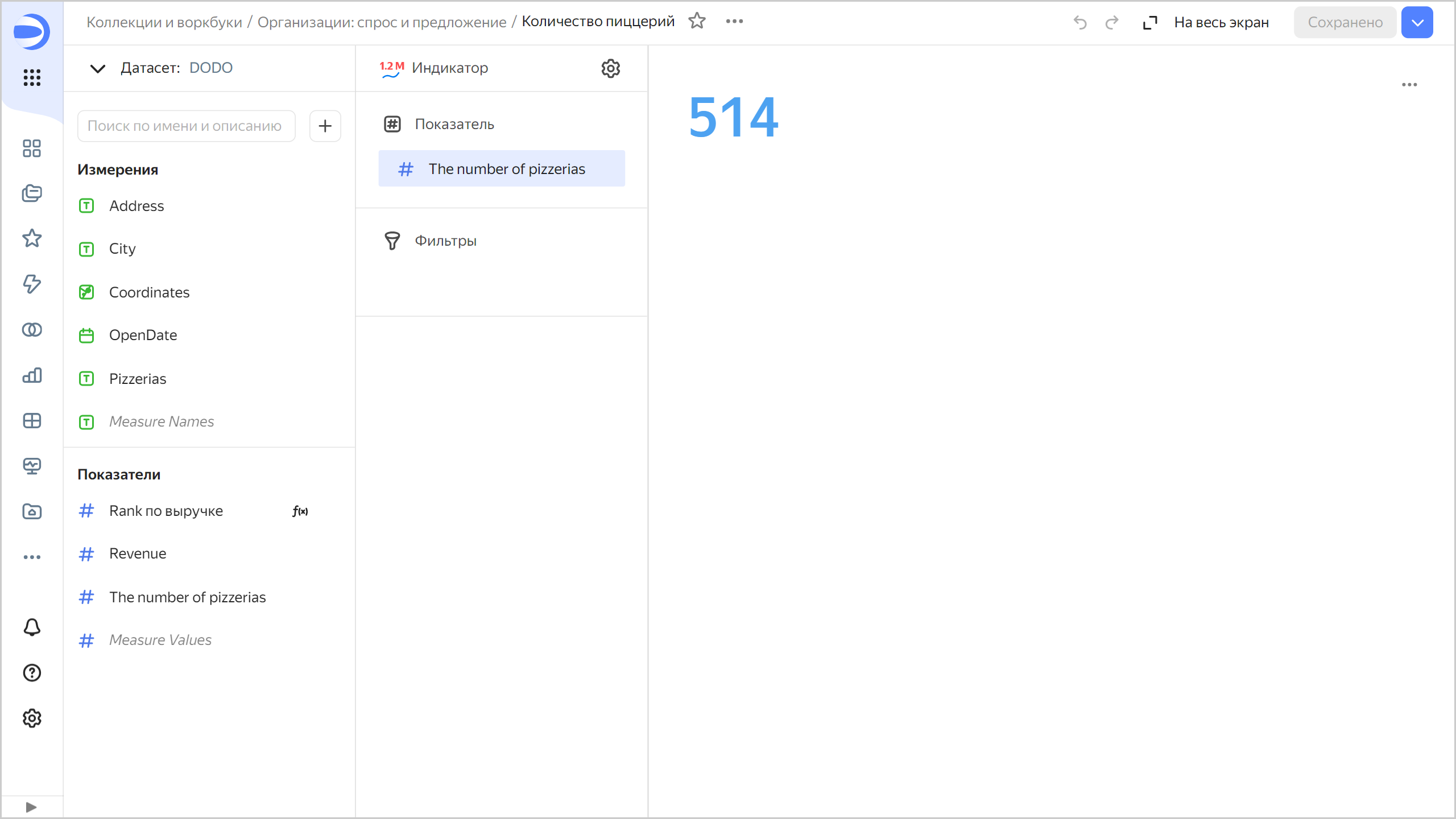
Исследуйте плотность заказов на карте
Для визуализации плотности заказов на карте России создайте карту.
-
Создайте копию чарта, созданного на предыдущем шаге:
- В правом верхнем углу нажмите значок
- В открывшемся окне введите название нового чарта
Пиццерии на картеи нажмите кнопку Сохранить.
- В правом верхнем углу нажмите значок
-
Выберите тип визуализации Карта.

-
Добавьте на карту координаты пиццерий. Для этого из раздела Измерения перетащите поле
Coordinatesв секцию Точки (Геоточки). -
Измените размер точек относительно показателя выручки. Для этого из раздела Показатели перетащите поле
Revenueв секцию Размер. -
Измените цвет точек относительно показателя выручки. Для этого из раздела Показатели перетащите поле
Revenueв секцию Цвета. -
Добавьте в секцию Тултипы поля:
-
Pizzerias; -
Address; -
OpenDate; -
Revenue.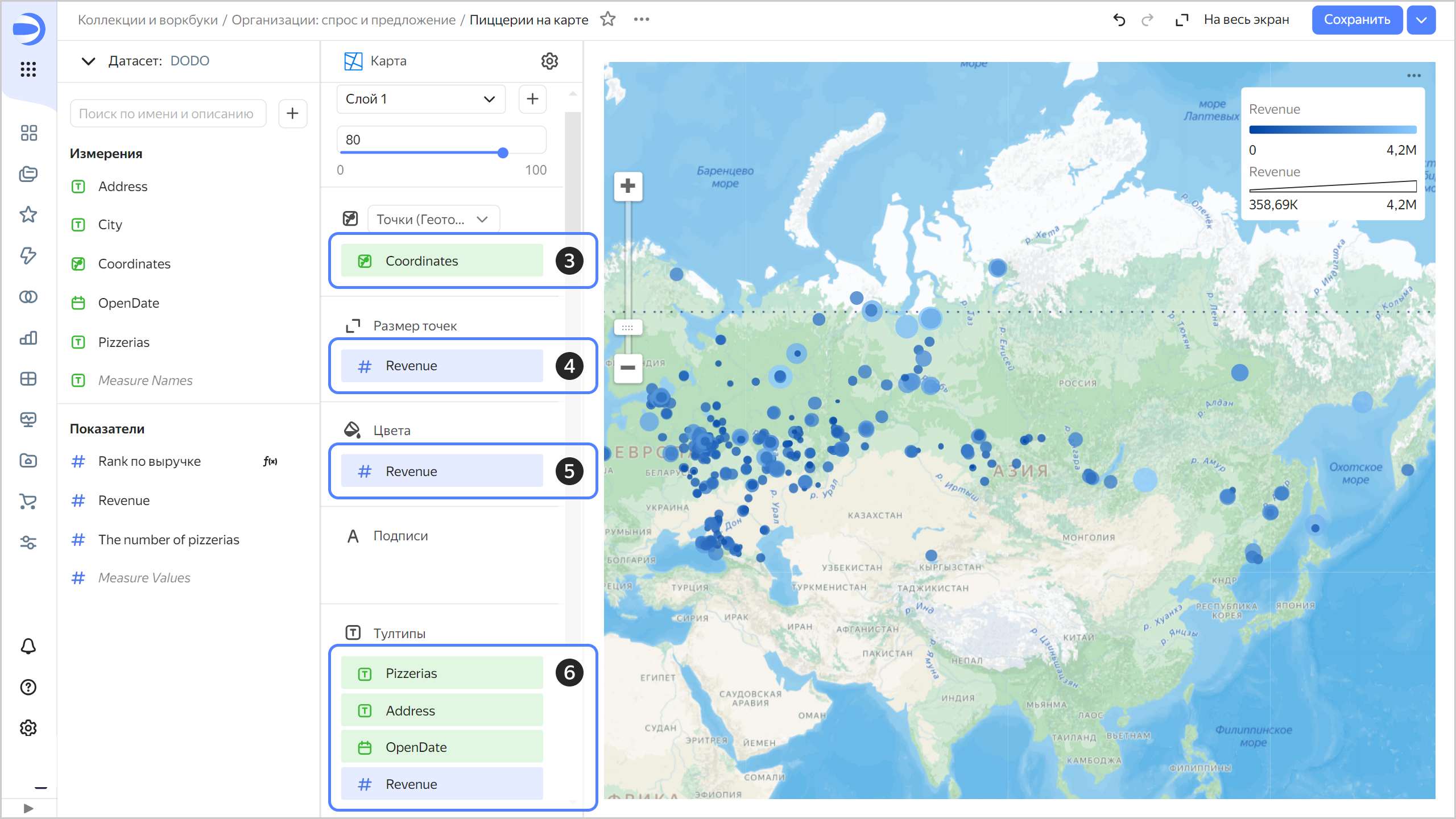
-
-
Измените настройки секции Цвета:
-
В секции Цвета нажмите значок
-
Выберите тип градиента Двухцветный и цвет Желтый (оттенки).
-
Нажмите кнопку Применить.
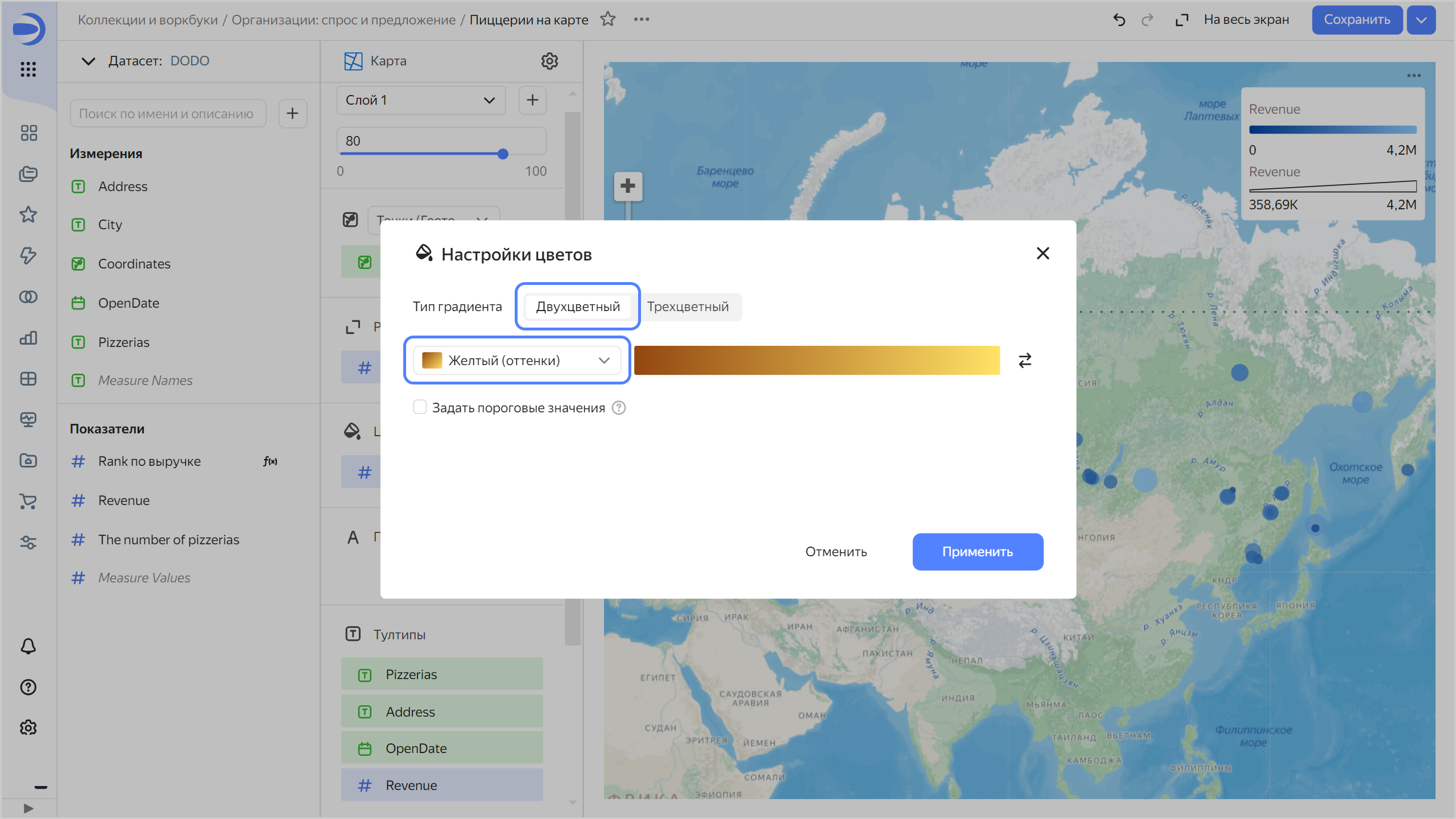
-
-
В правом верхнем углу нажмите кнопку Сохранить.
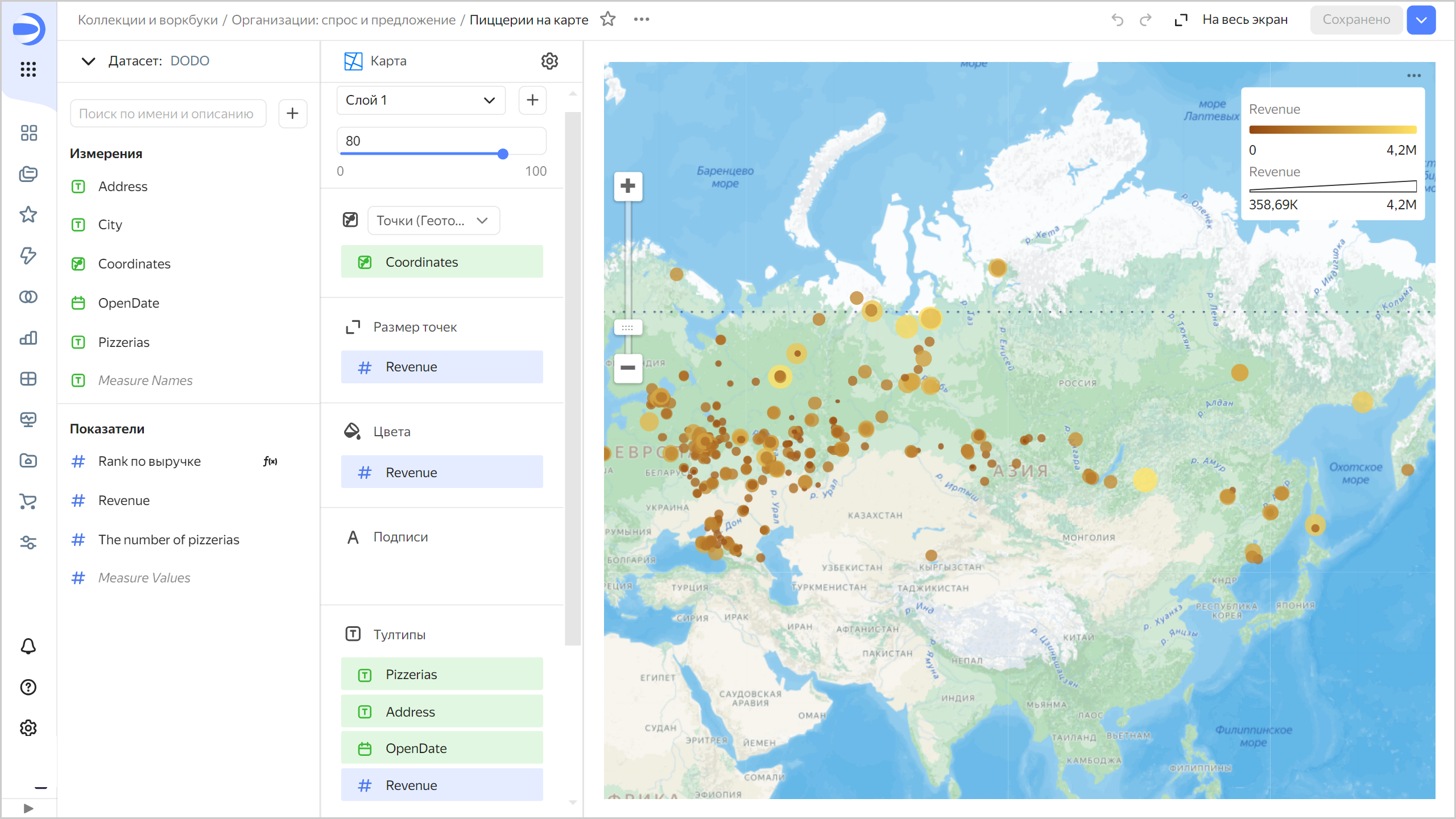
Создайте дашборд
-
Перейдите в воркбук
Организации: спрос и предложение— нажмите его название в пути до дашборда. -
В правом верхнем углу нажмите Создать →
-
На панели в нижней части страницы зажмите
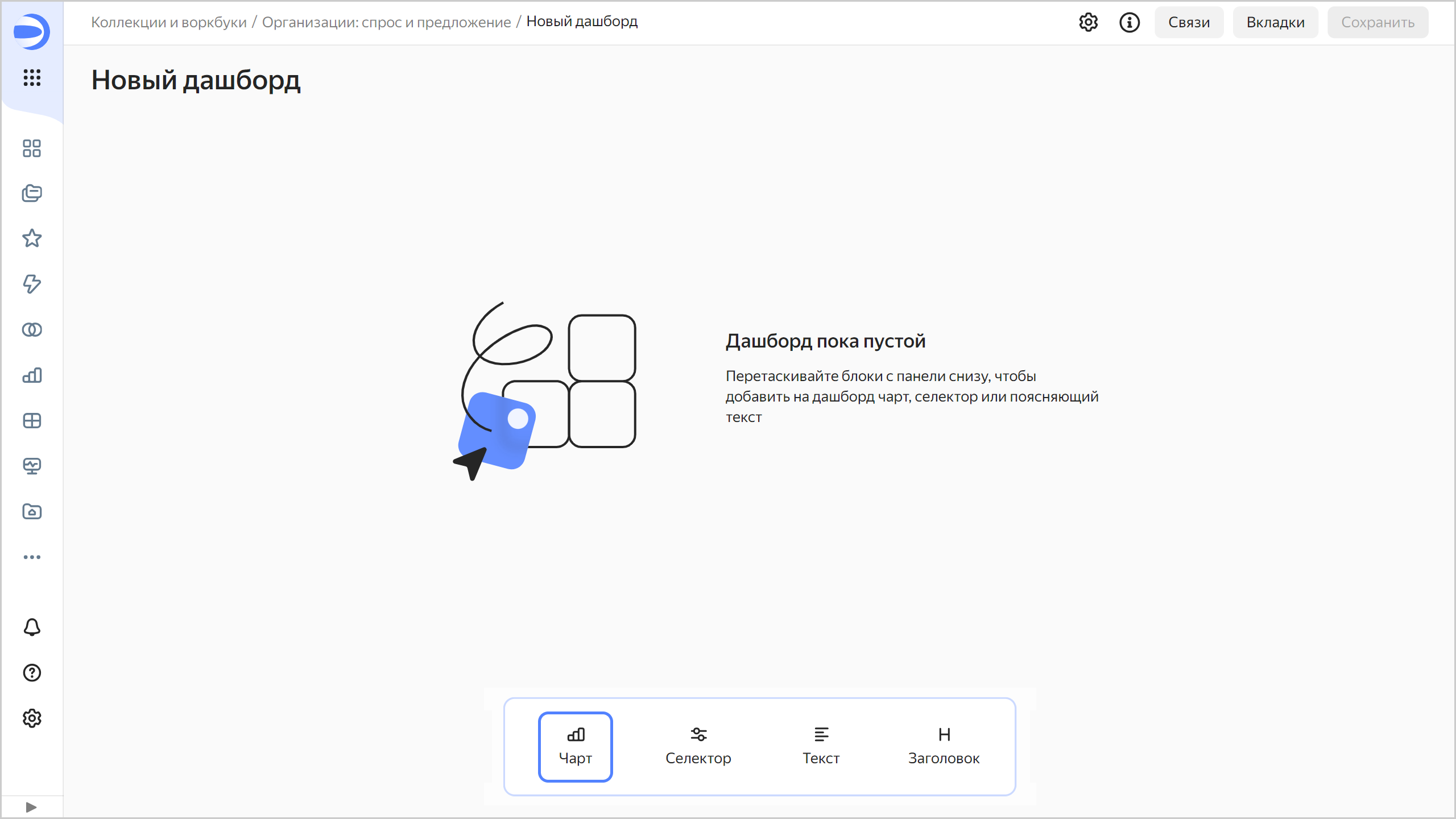
-
В открывшемся окне нажмите кнопку Выбрать.
-
Выберите чарт
Динамика открытий. После этого автоматически заполнится поле Название. -
Нажмите кнопку Добавить.
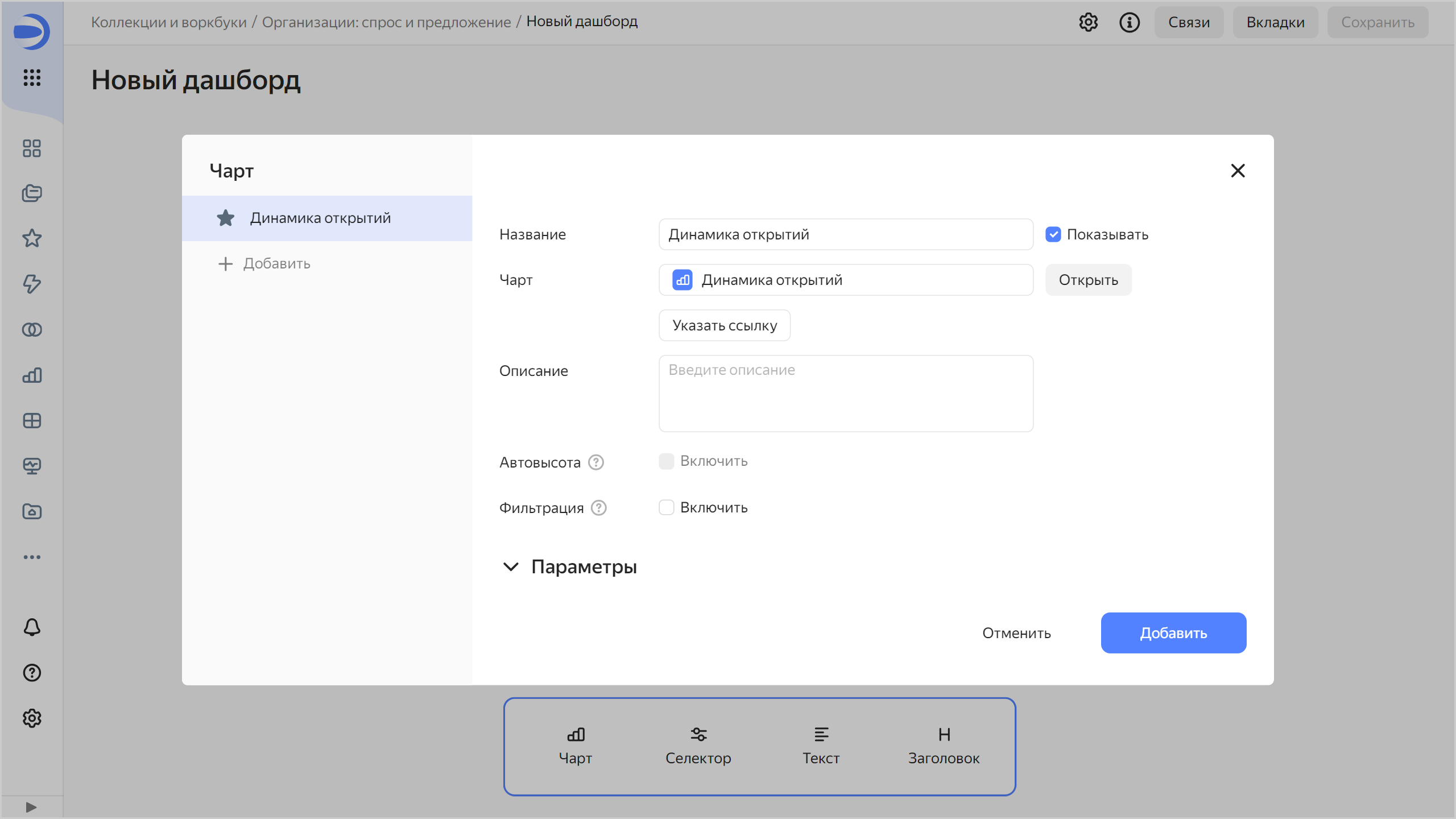
-
Повторите шаги 3-6, чтобы добавить чарты:
Топ-10 пиццерий;Выручка;Количество пиццерий;Пиццерии на карте.
-
Установите размеры чартов с помощью мыши и расположите их на дашборде в удобном для вас порядке.
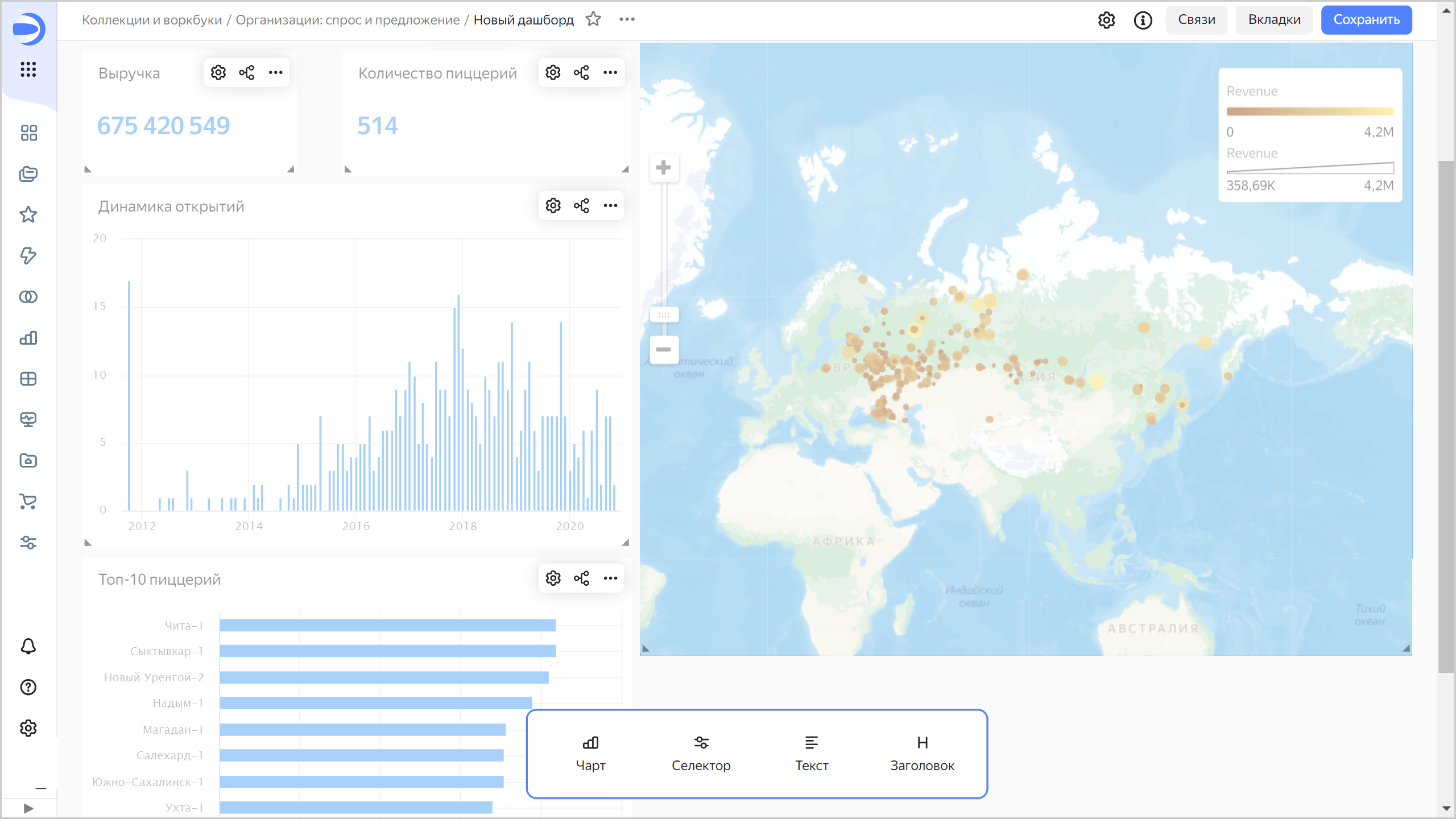
Добавьте селектор, чтобы фильтровать чарты по городу:
-
На панели в нижней части страницы зажмите

-
Добавьте селектор с календарем по датам заказа:
-
Выберите датасет
DODO. -
Выберите поле
City. -
Укажите заголовок:
Город. -
Нажмите кнопку Сохранить.
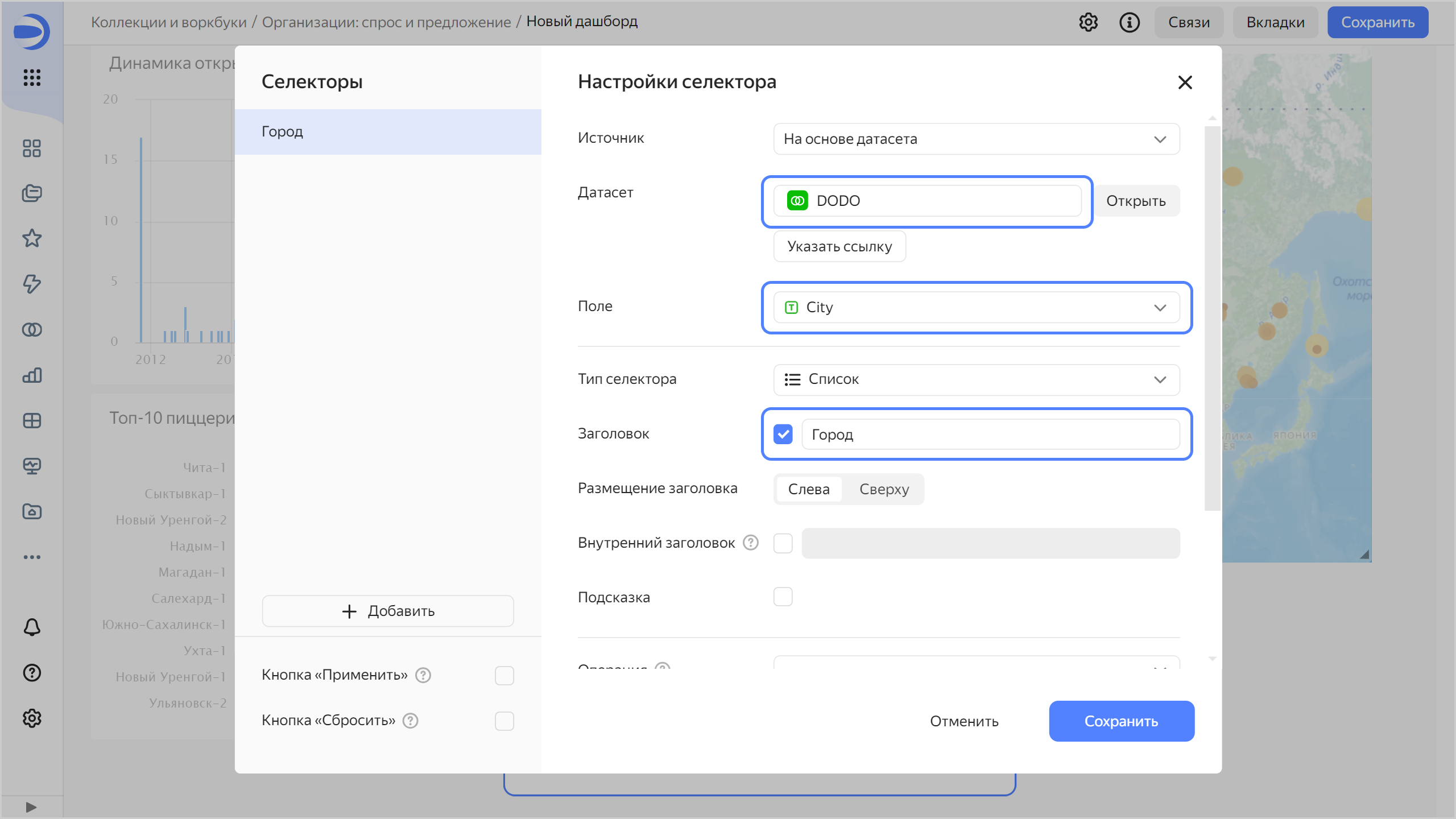
-
-
Перетащите селектор вверх дашборда.
-
Сохраните дашборд:
- В правом верхнем углу дашборда нажмите кнопку Сохранить.
- Введите название дашборда
DODO Dashboardи нажмите кнопку Создать.
Дашборд готов.

Выберите в селекторе город Москва. Если фокус карты остался на прежней локации, обновите страницу браузера. DataLens фиксирует масштаб и местоположение карты, если вы изменяли их в рамках текущей сессии.
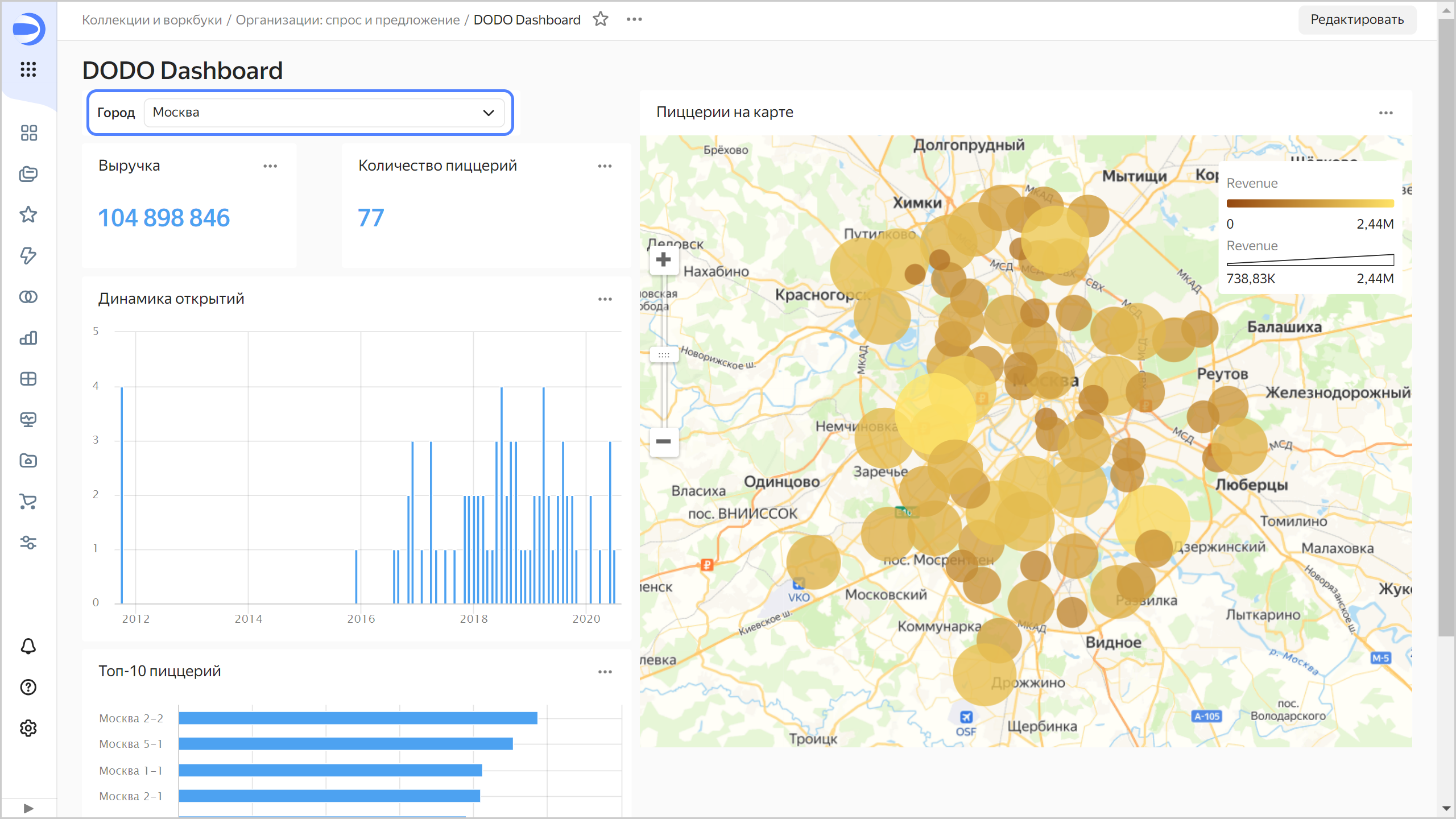
Добавьте геослои на дашборд
-
Убедитесь, что на дашборде в фильтре города выбрана только Москва. В правом верхнем углу карты нажмите значок
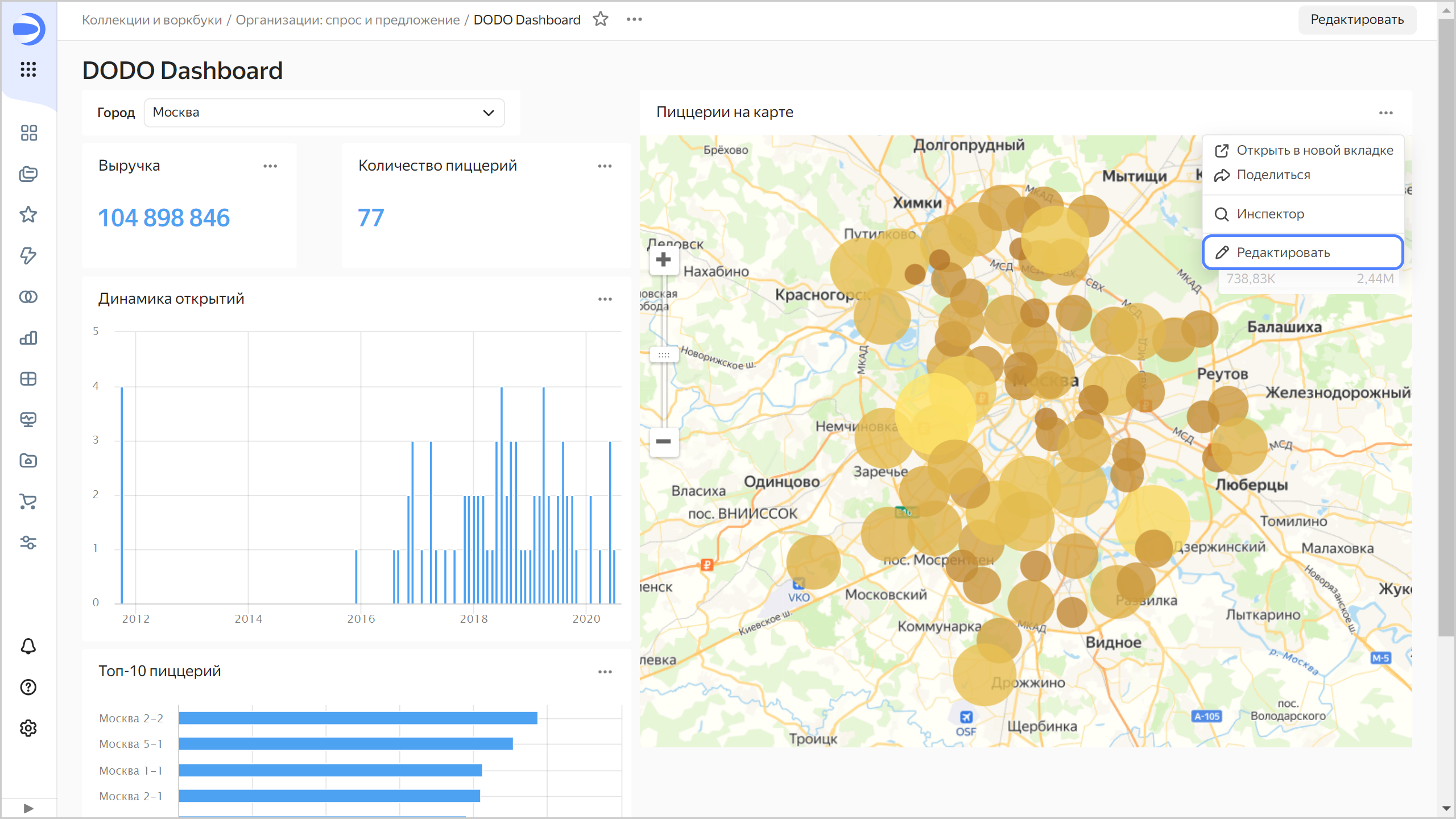
-
Нажмите на название датасета DODO.
-
Нажмите кнопку
-
Выберите датасет
Организации, импортированный из Marketplace.
-
После выбора датасета появится окно настройки связей. По умолчанию связь устанавливается по полям с одинаковыми названиями.
-
Нажмите кнопку Добавить связь.
-
Установите связь между полями датасетов
City(DODO) иГород(Организации) и нажмите Сохранить.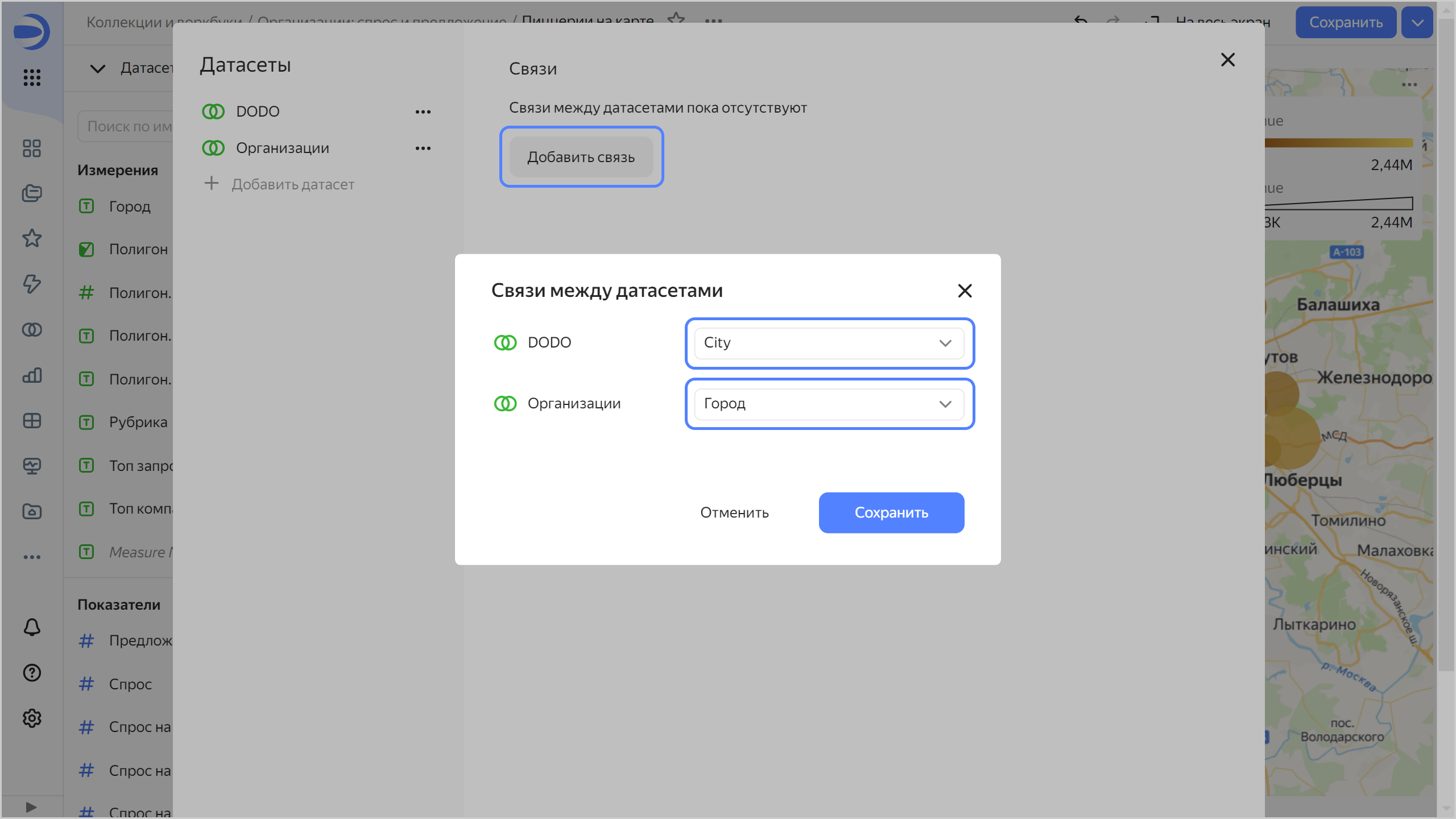
-
-
Закройте окно Cвязи, нажав кнопку Сохранить.
-
Переименуйте слой Слой 1:
-
Нажмите на слой и справа от названия нажмите значок
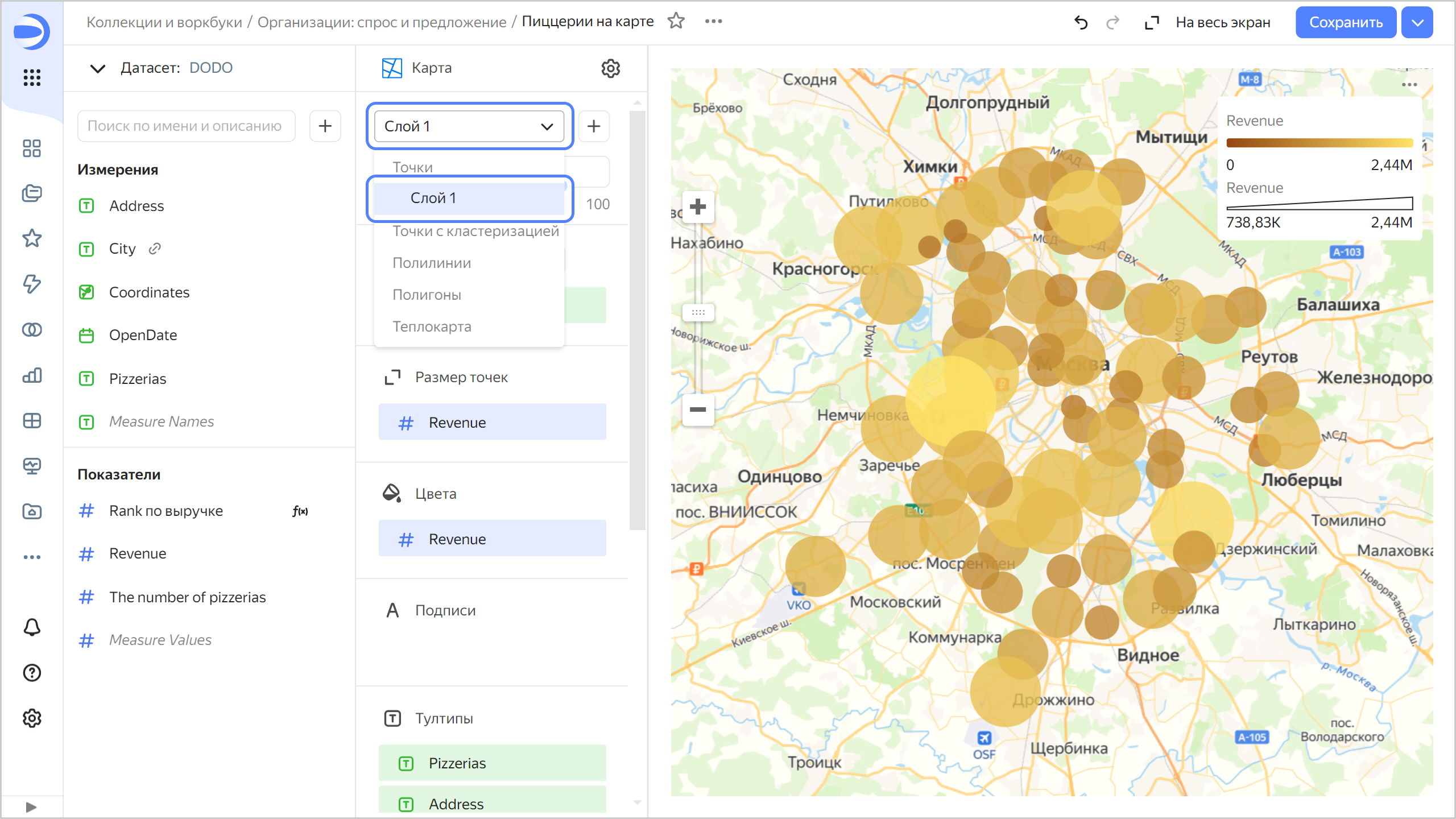
-
В открывшемся окне Настройки слоя укажите название
ДОДОи нажмите кнопку Применить.
-
-
Добавьте еще один слой:
- Нажмите кнопку
- Переименуйте слой в
Спрос на предложение. - Измените тип геослоя Точки (Геоточки) на Полигоны (Геополигоны).
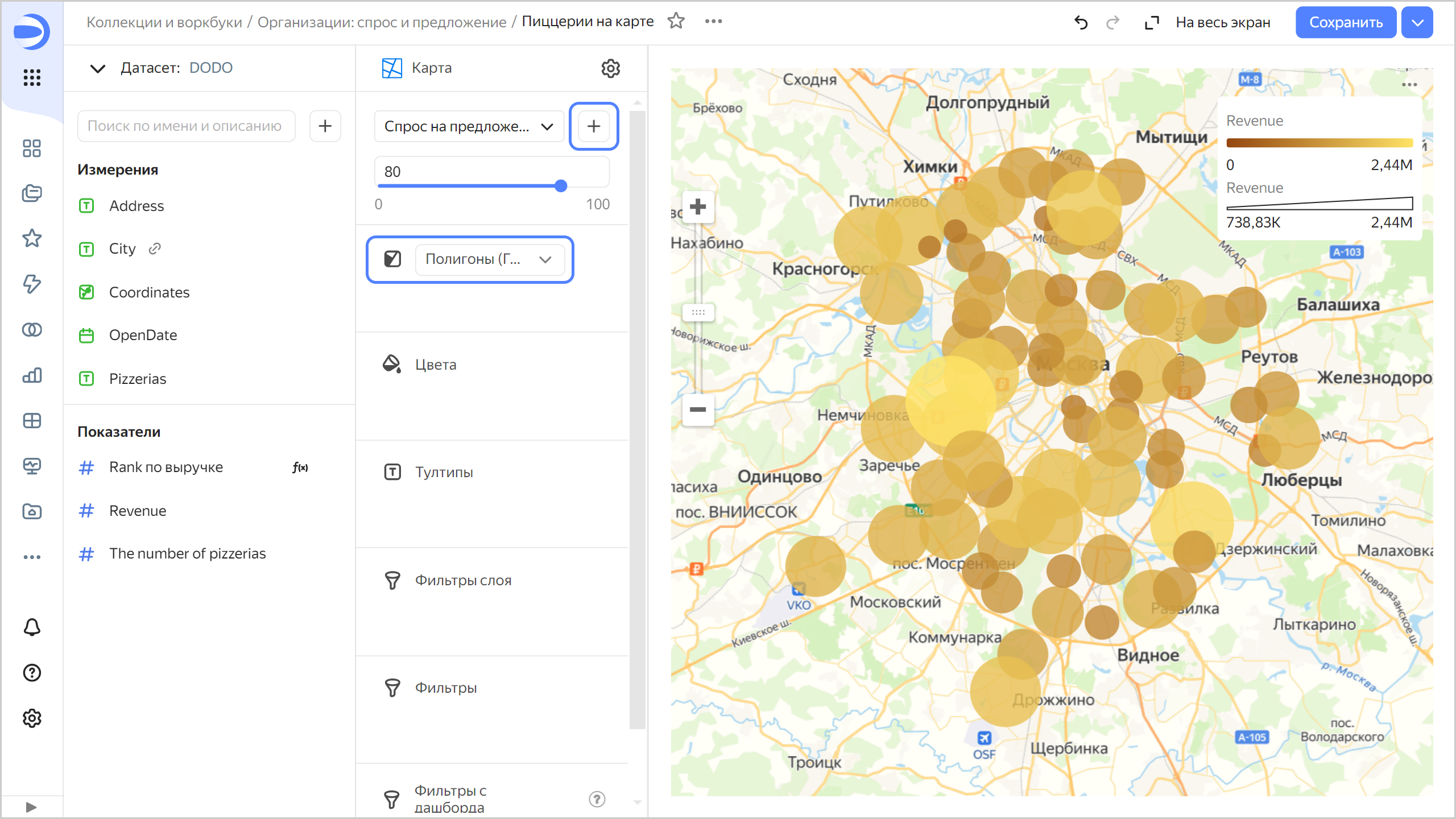
- Нажмите кнопку
-
Убедитесь, что текущий датасет –
Организации, а неDODO. Если текущий датасетDODO, то нажмите в левом верхнем углу на название датасета и выберитеОрганизации.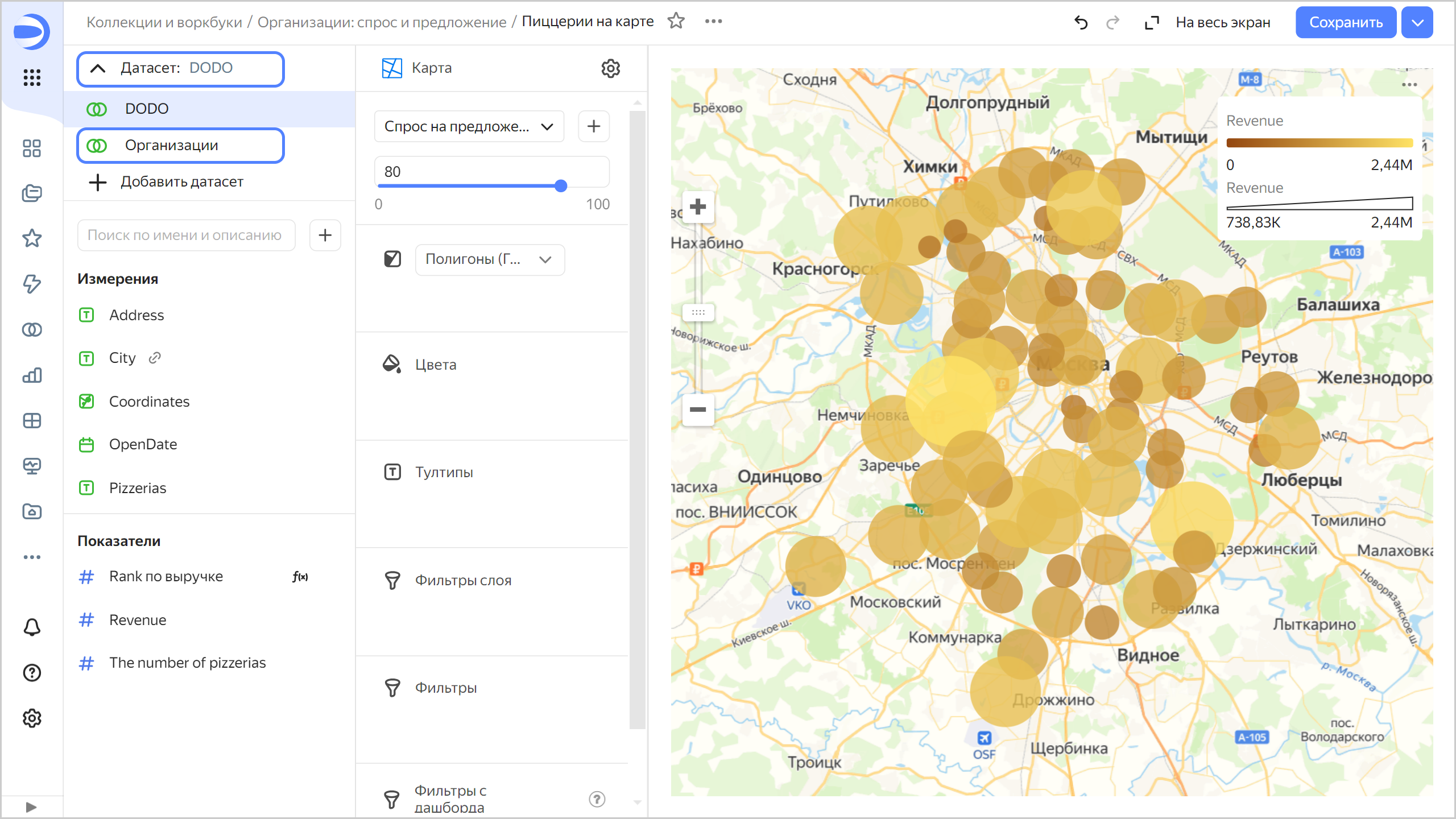
-
Перетащите измерение
Полигонв секцию Полигоны. -
Добавьте измерение
Полигон.Типв секцию Фильтры и выберите значениеhash7. Нажмите кнопку Применить фильтр. -
Добавьте измерение
Рубрикав секцию Фильтры слоя и выберите значениеПиццерия. Нажмите кнопку Применить фильтр. -
Добавьте показатель
Спрос на предложение на городв секцию Цвета. -
В настройках цвета выберите трехцветный градиент
Синий-Серый-Красныйи нажмите Применить.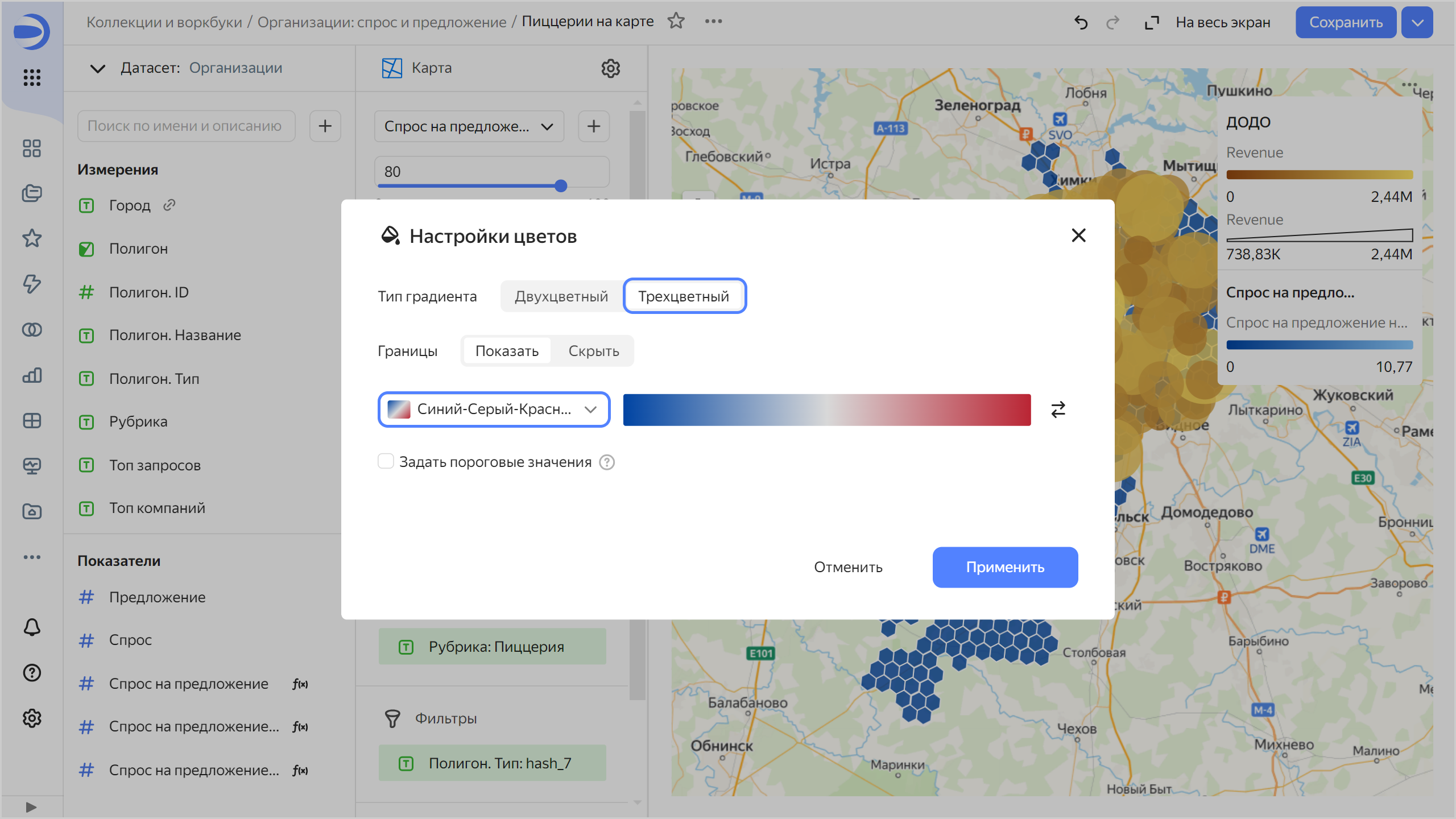
-
Измените уровень прозрачности до
60.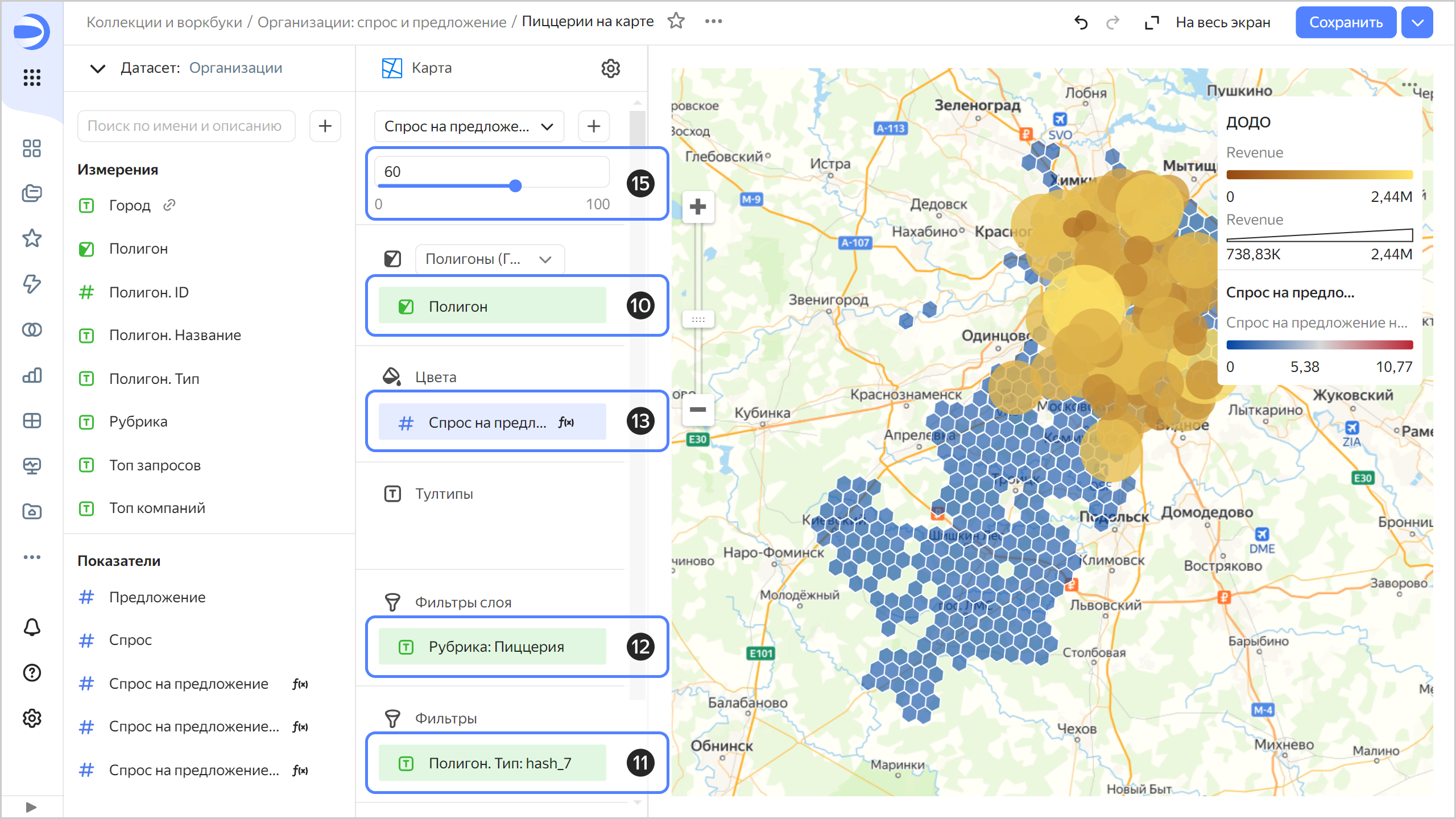
-
Добавьте в секцию Тултипы поля:
-
Спрос; -
Предложение; -
Спрос на предложение на город; -
Топ запросов; -
Топ компаний.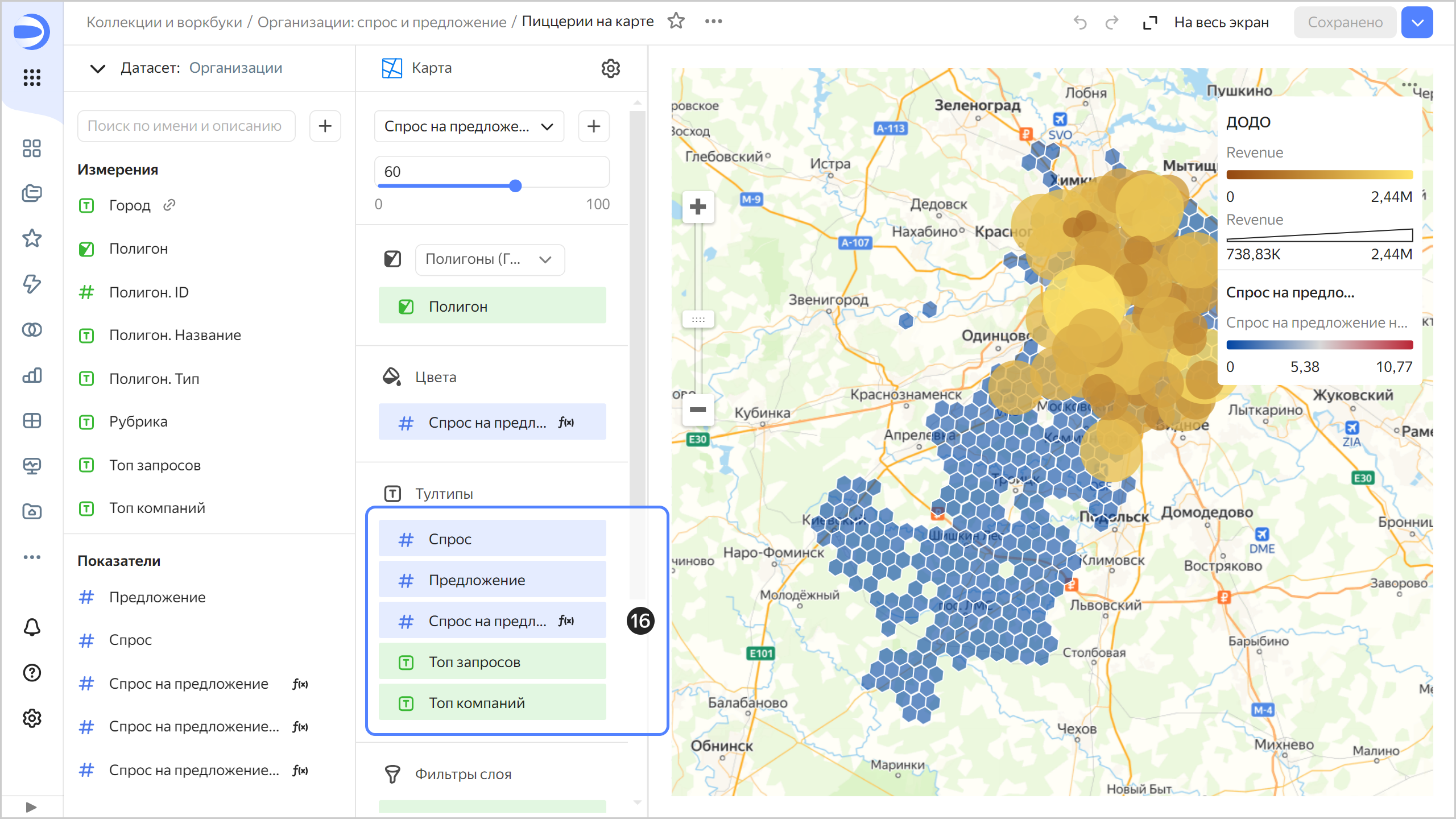
-
-
Сохраните чарт — в правом верхнем углу нажмите кнопку Сохранить.
-
Вернитесь на дашборд, открытый на предыдущей вкладке браузера, и обновите страницу.
-
Выберите в селекторе
Санкт-Петербург. После этого дашборд, включая карту и внешний геослой, отфильтруется полностью по этому селектору.
Если при изменении города в фильтре фокус карты остался на прежней локации, обновите страницу браузера. DataLens фиксирует масштаб и местоположение карты, если вы изменяли их в рамках текущей сессии.
Дополнительно
В качестве идей для дальнейшей самостоятельной работы предлагаем:
- Добавить геослой с организациями категории
Где поесть(в целом рестораны и фастфуд, не только пиццерии). - Добавить из Marketplace продукт Аудитория: интересы и соцдем
- На примере Воронежа можно изучить бесплатные геослои от компании Геоинтеллект
ClickHouse® является зарегистрированным товарным знаком ClickHouse, Inc